Pioneer AVH-X7800BT Operating Instructions [de]
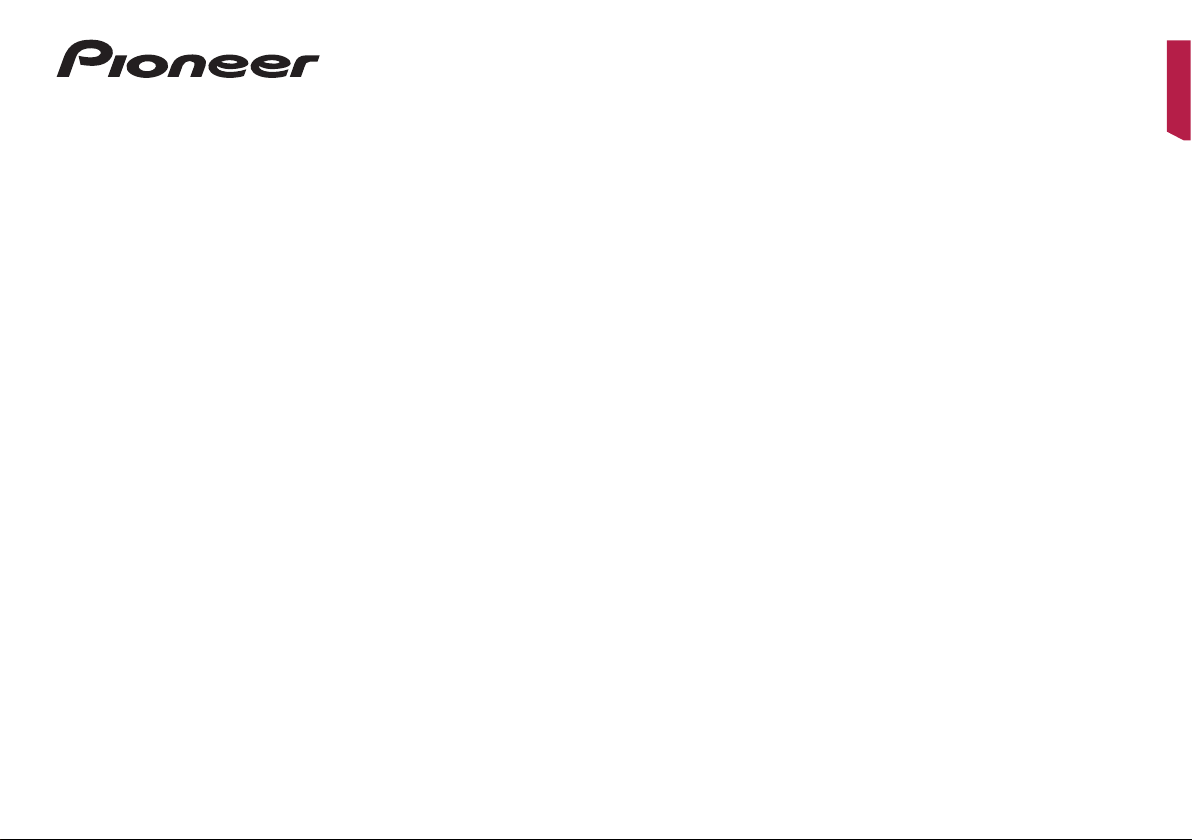
AVH-X7800BT
DVD-RDS-AV-EMPFÄNGER
Deutsch
Bedienungsanleitung
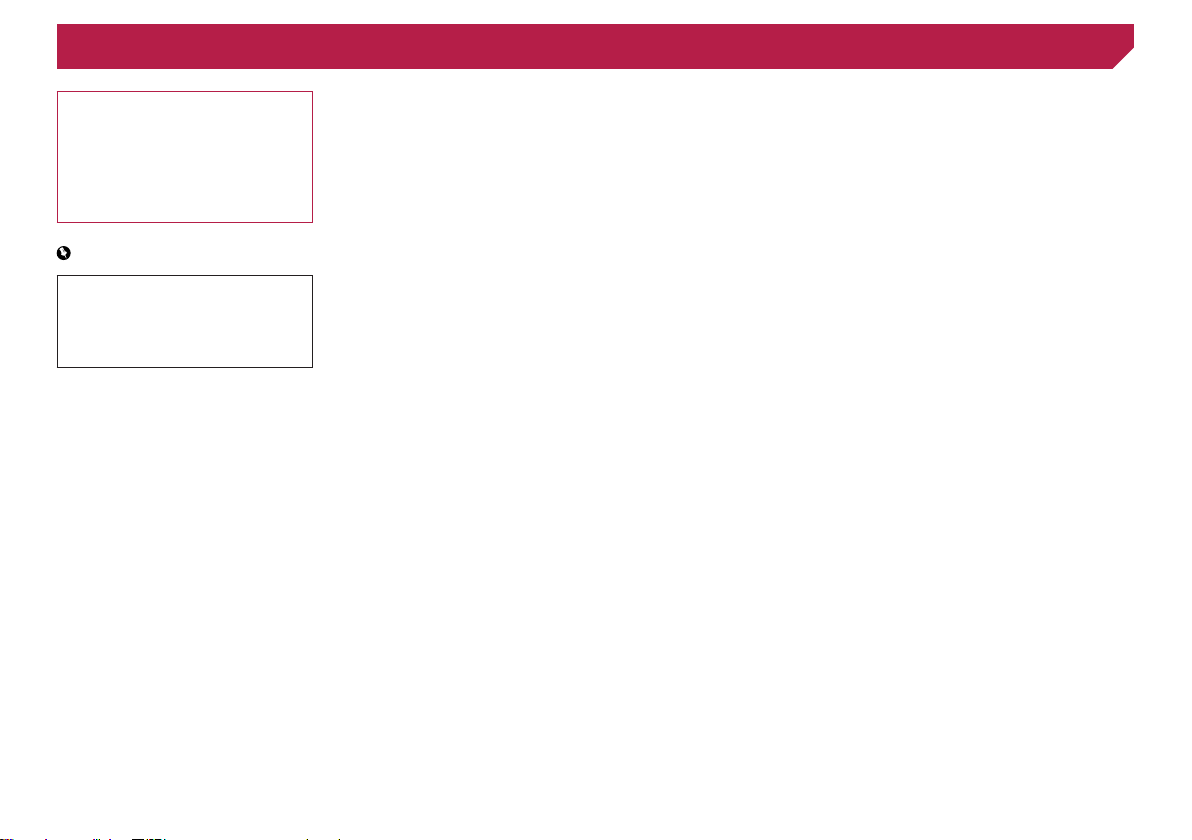
Inhalt
Vielen Dank für den Kauf dieses
Pioneer-Produktes.
Bitte lesen Sie diese Anweisungen, damit Sie
wissen, wie Sie Ihr Modell richtig bedienen.
Bewahren Sie dieses Dokument zum künftigen
Nachschlagen an einem sicheren Ort auf,
nachdem Sie die Anweisungen vollständig
gelesen haben.
Wichtig
Die als Beispiele gezeigten Bildschirmdarstellungen können von den tatsächlichen
Bildschirminhalten abweichen, die im Zuge
der Leistungs- und Funktionsverbesserung
möglicherweise ohne Ankündigung geändert
werden.
■ Vorsichtsmaßnahmen .......4
Wichtige Sicherheitshinweise ..........................4
Für sicheres Fahren
Bei Verwendung eines Displays, das an rear
monitor outputangeschlossen ist
So vermeiden Sie eine Batterieentleerung
Heckkamera
Anmerkungen zum USB-Anschluss
Im Störungsfall
Besuchen Sie unsere Webseite
Anmerkungen zu diesem Produkt
Schutz des LCD-Displays und des
Bildschirms
Anmerkungen zum internen Speicher
Zu dieser Anleitung
Schutz Ihres Gerätes gegen Diebstahl
.........................................5
.....................................................5
.................................................5
.................................................6
..........................................6
.......................5
■ Grundlagen der
Bedienung ..........................7
Die Bezeichnungen und Funktionen der
einzelnen Teile
Fernbedienung
Hinweise zur Verwendung des
LCD-Bildschirms
Öffnen und Schließen des LCD-Panels
Drehen des LCD-Panels in horizontale
Ausrichtung
2
............................................7
.................................................7
.........................................8
.................................................8
.................5
.......5
.................5
....................5
..............6
.............6
............8
Anpassung der Schiebeposition des
LCD-Panels
Einstellen des Winkels des LCD-Panels
Einlegen/Auswerfen/Anschließen von
Medien
Beim erstmaligen Hochfahren
Verwenden der Bildschirme
Unterstützte AV-Programmquellen
Aufrufen des AV-Bedienbildschirms
Auswahl einer Quelle
Ändern der Anzeigereihenfolge von
Quellen
Verwenden der Sensortasten
................................................8
........................................................9
...........................11
.....................................12
.....................................................12
...........9
..........................9
.................12
...............12
.........................12
■ Registrierung und
Verbindung eines
Bluetooth®-Geräts ............13
Anzeige des „Bluetooth“-Bildschirms .............13
Registrieren Ihrer Bluetooth-Geräte
Manueller Verbindungsaufbau mit einem
registrierten Bluetooth-Gerät
Ändern der Sichtbarkeit
Eingeben des PIN-Codes für den Aufbau einer
drahtlosen Bluetooth-Verbindung
Anzeige der Geräteinformationen
Löschen des Bluetooth-Speichers
Aktualisieren der Bluetooth-Software
Anzeigen der Bluetooth-Softwareversion
Umschalten des verbundenen
Bluetooth-Geräts
■
Freisprech-Telefonieren ...15
Anzeige des Telefonmenübildschirm ..............15
Tätigen von Anrufen
Annehmen von Anrufen
Minimieren des
Wahlbestätigungsbildschirms
Ändern der Telefoneinstellungen
Verwenden der Spracherkennungsfunktion (für
.....................................................16
iPhone)
Einstellen der automatischen
Telefonbuchsynchronisierung....................17
Hinweise zum Freisprech-Telefonieren
.................................14
.......................................14
.......................................15
.................................16
...............13
....................13
..............14
..................14
.................14
.............14
.......14
...................16
....................16
..........17
■ Einrichtung bei
iPod / iPhone oder
Smartphone .....................17
Der grundlegende Ablauf zum Einrichten eines
iPod / iPhone oder Smartphones
..............17
Auswählen der Verbindungsmethode für
Geräte
.......................................................17
iPod-Kompatibilität
Android
Informationen zu den Verbindungen und
Funktionen der einzelnen Geräte
.........................................18
™
-Gerätekompatibilität .......................18
..............19
■ Radio ................................20
Vorbereitende Schritte ...................................20
Speichern der Sender mit den stärksten
Sendesignalen
Anzeige des „Radio settings“-Bildschirms
Abstimmen von Sendern mit starken
Sendesignalen
Einstellen des UKW-Kanalrasters
Ändern der Klangqualität des UKW-Tuners
Einstellung der alternativen
Frequenzsuche
Einstellung der Auto-PI-Suche
Begrenzen auf Sender mit
Regionalprogrammen
Empfang von Verkehrsmeldungen (TA)
Empfang von Nachrichtenmeldungen
..........................................20
..........................................20
.........................................21
...............................21
......20
..................20
....21
.......................21
..........21
............21
■ Disc ...................................22
Vorbereitende Schritte ...................................23
Auswählen von Dateien aus der
Dateinamensliste
Wechseln des Mediendateityps......................23
Suche nach einer abzuspielenden
Passage
Bedienen des DVD-Menüs
Wechseln die Untertitel-/Audiosprache
Bedienen des DVD-Menüs mit den
Sensortasten
......................................23
....................................................24
.............................24
............................................24
..........24
■ Komprimierte Dateien .....24
Vorbereitende Schritte (für Disc) ....................26
Vorbereitende Schritte (für USB)
Für alle Dateitypen häug ausgeführte
Bedienvorgänge für Audiodateien
Bedienvorgänge für Einzelbilddateien
..................................................27
Vorgänge
....................26
..................27
............27
■ iPod ..................................28
Anschließen Ihres iPod ..................................29
Vorbereitende Schritte
Auswählen von Songs oder Videos im
Wiedergabebildschirm
...................................29
..............................29
Bedienen der iPod-Funktion dieses Produkts
über Ihren iPod..........................................29
Auswählen eines Songs aus einer Liste mit
Inhalten bezüglich des gerade spielenden
Songs (Verbindungssuche)
.......................29
■ AppRadioMode ................30
Verwendung des AppRadioMode ...................30
Verwenden der Ton-Mischfunktion
■ Spotify
Verwenden von Spotify mit Ihrem Pioneer
Kfz-Audio-/Video-Produkt
Vorbereitende Schritte
Auswahl eines Titels oder Senders aus der
Liste
®
.............................31
...................................33
..........................................................33
.................31
.........................33
■ Bluetooth-Audioplayer ....34
Vorbereitende Schritte ...................................34
Auswählen von Dateien aus der
Dateinamensliste
......................................34
■ AUX-Quelle .......................35
Vorbereitende Schritte ...................................35
Einstellen des Videosignals
...........................35
■ AV-Eingang ......................35
Vorbereitende Schritte (für
AV-Programmquelle)
Vorbereitende Schritte (für Kamera)
Einstellen des Videosignals
.................................35
...............35
...........................36
■ MIXTRAX ..........................36
Bedienvorgänge für MIXTRAX .......................36
MIXTRAX EZ-Bedienung
Anzeige des „MIXTRAX
Settings“-Bildschirms
Einstellen des Blinkmusters
...............................36
................................36
...........................37
■ Systemeinstellungen .......37
Anzeige des
„System“-Einstellungsbildschirms
Einstellen der Bluetoot
h-Audioprogrammquellenaktivierung
Einstellen der Spotif
y-Audioprogrammquellenaktivierung
Einstellen der Nonstop-Scrolling-Funktion
Einstellen des Signaltons
...............................37
.............37
........37
.........37
.....37
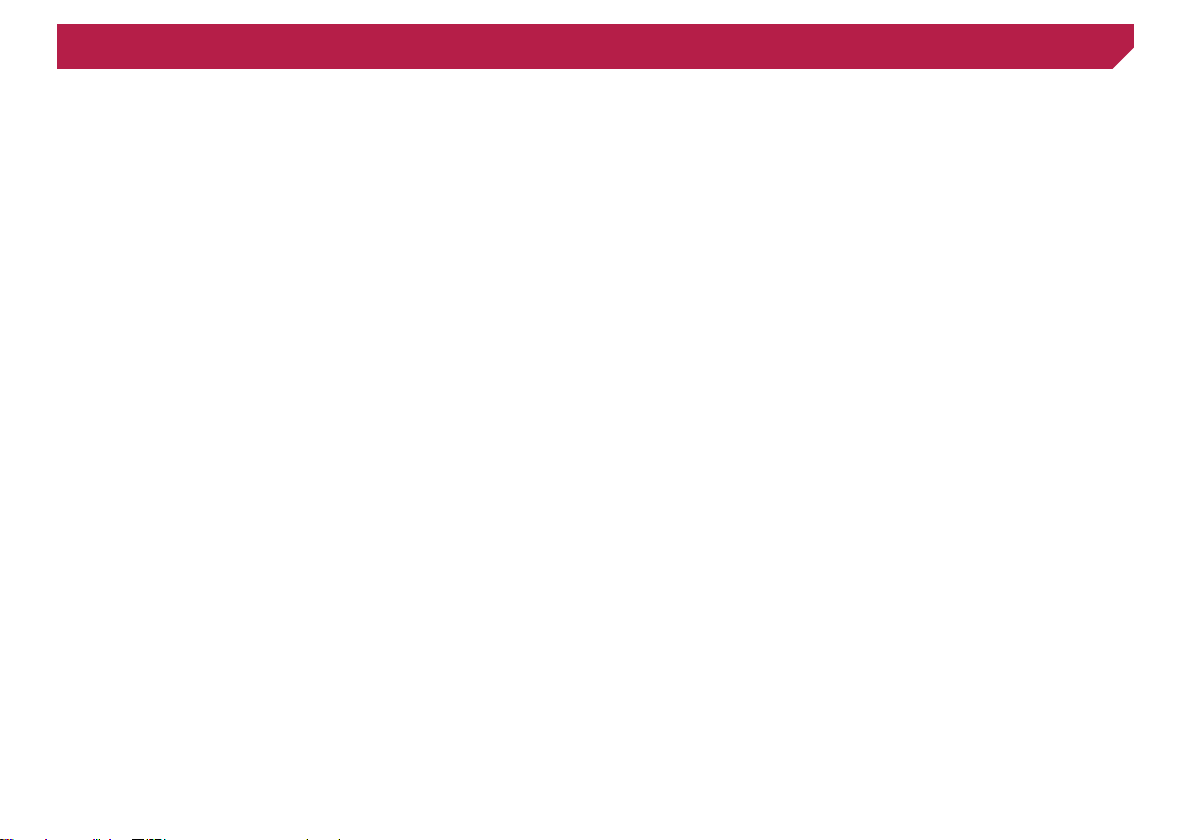
Inhalt
Einstellen der automatischen
Audio-Mischfunktion..................................37
Einstellen von AppRadioMode Sound
Einstellen der Heckkamera
Einstellen des sicheren Modus
Einstellen des Demomodus
Auswählen der Systemsprache
Einstellen der Tastatursprache mit einer
Applikation für iPhone
Anpassen der Reaktionspositionen
des Sensortastenbildschirms
(Sensortastenbildschirm kalibrieren)
Einstellung des Dimmers
Anpassen des Bilds
Anzeigen der Firmwareversion
Anzeigen der Open Source-Lizenzen.............40
Aktualisieren der Firmware
...............................38
...............................39
.......................................40
............37
............................38
......................38
...........................38
......................38
........39
.......................40
............................40
■ Audio-Einstellungen ........41
Anzeige des
„Audio“-Einstellungsbildschirms
Gebrauch der Fader-/Balance-Einstellung
Einstellen der Stummschaltung/Dämpfung
Einstellen der Programmquellenpegel
Verwendung der automatischen
Pegelsteuerung
Anpassung der Lautstärke
Einstellen des Subwoofer-Ausgangs
Anpassung des Grenzfrequenzwertes
Wechsel der Hecklautsprecherausgabe
Verwendung von BASS Boost
Auswählen der Hörposition
Feinanpassung der Lautsprecherpegel
Anpassen des Zeitabgleichs
Wechsel der Zeitabgleichsvoreinstellung
Verwendung des Equalizers
Automatisches Anpassen der Equalizerkurve
(Auto-EQ)
Speichern der Toneinstellungen
Laden der Toneinstellungen
.........................................41
..................................................43
................41
.....41
....41
...........41
.............................41
..............41
...........41
.........42
........................42
............................42
...........................44
..........42
..........................42
...........................43
.......43
.....................44
■ Allgemeines
Anzeigemenü ...................45
Auswählen der Hintergrundanzeige ...............45
Einstellen der Beleuchtungsfarbe
Auswählen einer Themenfarbe
Einstellen der Uhranzeige
..................45
.......................46
..............................46
■ Einrichten des
Videoplayers ....................46
Einstellen der bevorzugten Sprachen .............46
Einstellen des Blickwinkelsymbols
Einstellen des Bildseitenverhältnisses
Einstellen der Kindersicherung
Anzeigen Ihres
DivX-VOD-Registrierungscodes
Anzeigen Ihres DivX
VOD-Deregistrierungscodes
Automatische Wiedergabe von DVDs
Einstellen des Videosignals der
Heckkamera
..............................................48
.................46
...........46
......................47
...............47
.....................47
.............47
■ Favoritenmenü .................48
Erstellung einer Verknüpfung .........................48
Auswählen eines Shortcuts
Entfernen eines Shortcuts
............................48
..............................48
■ Allgemeine
Bedienvorgänge ..............48
Einstellen von Datum und Uhrzeit ..................49
Speichern von Songinformationen auf einem
iPod (iTunes-Tagging)
Einstellung der „Sound Retriever“-Funktion
Ändern des Breitbildmodus
...............................49
............................49
...49
■ Andere Funktionen ..........50
Wiederherstellen der Standardeinstellungen
des Produkts
.............................................50
■ Anhang .............................50
Fehlersuche ...................................................50
Fehlermeldungen
Handhabung und Pege von Discs
Unterstützte Disc-Formate
Ausführliche Informationen zu abspielbaren
Medien
Bluetooth
..............................................................57
WMA
..............................................................57
FLAC
...............................................................57
DivX
...............................................................57
AAC
Android
Ausführliche Informationen zu angeschlossenen
iPod-Geräten
Verwendung von auf App-basierten verknüpften
Inhalten
Spotify
Anmerkung zur Videowiedergabe
Anmerkung zur DVD-Video-Wiedergabe
...........................................51
......................................................54
.......................................................57
™
........................................................57
.............................................57
.....................................................58
®
..........................................................58
................53
.............................54
..................58
........58
Anmerkung zum Gebrauch von
MP3-Dateien
Korrekter Gebrauch des LCD-Bildschirms
Technische Daten
.............................................58
..........................................59
.....59
3
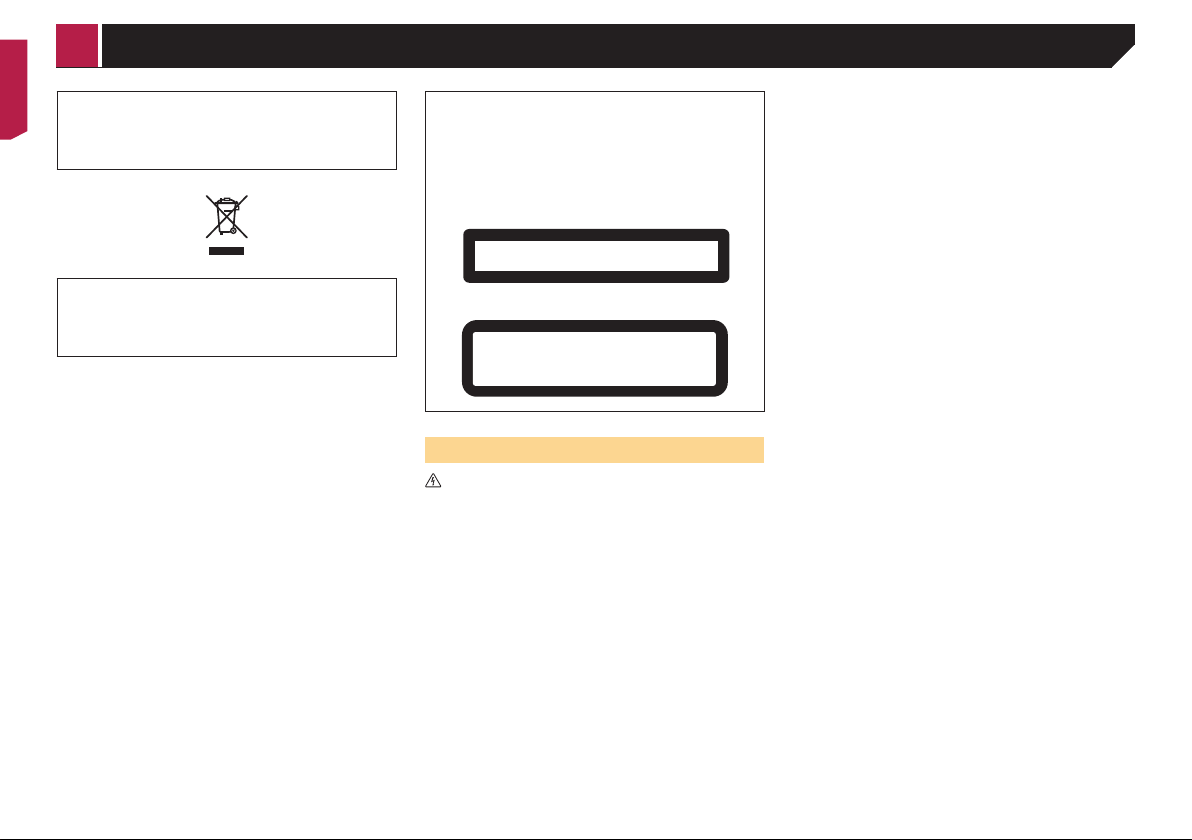
Vorsichtsmaßnahmen
Gewisse nationale und behördliche Vorschriften können den
Einbau und die Benutzung dieses Produkts in Fahrzeugen
verbieten oder einschränken. Bitte beachten Sie die jeweils
gültigen Gesetze und Richtlinien bei der Benutzung, dem
Einbau und dem Betrieb dieses Produkts.
Wenn Sie das Produkt entsorgen möchten, führen Sie es
nicht dem normalen Hausmüll zu. Es gibt ein getrenntes
Sammelsystem für elektronische Altprodukte in Übereinstimmung mit der Gesetzgebung, die eine ordnungsgemäße
Behandlung, Verwertung und Recycling fordert.
Privathaushalte in den Mitgliedsstaaten der EU, in der Schweiz
und Norwegen können Ihre Elektroprodukte kostenlos an
ausgewiesene Sammelstellen oder einen Händler (falls Sie
ein gleichwertiges Neugerät kaufen) zurückgeben. Für andere
Länder als die oben erwähnten, kontaktieren Sie bitte Ihre
örtlichen Behörden für das korrekte Entsorgungsverfahren.
Dadurch stellen Sie sicher, dass Ihr entsorgtes Produkt die
notwendige Behandlung erfährt und dem Recycling zugeführt
wird, was mögliche negative Auswirkungen auf die Umwelt und
die menschliche Gesundheit verhindert.
4
ACHTUNG
Dieses Produkt ist gemäß dem Lasersicherheitsstandard IEC
60825-1:2007 ein Laserprodukt der Klasse 1 und verfügt über
ein Lasermodul der Klasse 1M. Um fortwährende Sicherheit
zu gewährleisten, dürfen Sie weder Abdeckungen entfernen
noch versuchen, sich Zugriff auf das Innere des Produkts
zu verschaffen. Beauftragen Sie bei allen Wartungsarbeiten
qualifiziertes Personal.
LASER KLASSE 1
VORSICHT—WENN GEÖFFNET, HANDELT ES SICH UM
SICHT- UND UNSICHTBARE LASERSTRAHLUNG DER KLASSE
1M. SCHAUEN SIE NICHT MIT OPTISCHEN GERÄTEN HINEIN.
Wichtige Sicherheitshinweise
WARNUNG
Versuchen Sie nicht, dieses Produkt eigenhändig zu ins-
tallieren oder zu reparieren. Der Einbau oder die Wartung
dieses Produkts durch Personen, die nicht entsprechend
geschult sind und nicht über Erfahrung im Umgang mit
elektronischer Ausrüstung und Fahrzeugzubehör verfügen,
kann gefährlich sein und Sie dem Risiko eines elektrischen
Schlages, einer Verletzung oder anderer Gefahren aussetzen.
Dieses Produkt darf nicht mit Flüssigkeit in Berührung
kommen. Dies könnte zu einem elektrischen Schlag führen. Außerdem könnte dieses Produkt beschädigt werden,
Rauch absondern oder überhitzen, wenn es mit Flüssigkeit
in Berührung kommt.
Falls Flüssigkeiten oder Fremdkörper in dieses Produkt
eindringen sollten, stellen Sie Ihr Fahrzeug an einem sicheren Ort ab und schalten dann sofort die Zündung aus (ACC
OFF), um sich danach an Ihren Händler oder den nächsten
autorisierten Pioneer-Kundendienst zu wenden. Benutzen
Sie das Produkt in diesem Zustand nicht, da es in Brand
geraten könnte, die Gefahr eines elektrischen Schlags
besteht, oder andere Schäden auftreten könnten.
Wenn Sie Rauch, merkwürdige Geräusche oder Gerü-
che am Produkt feststellen oder irgendwelche anderen
ungewöhnlichen Anzeichen am LCD-Bildschirm auftreten,
schalten Sie das Gerät sofort aus und wenden sich an Ihren Händler oder den nächsten autorisierten Pioneer-Kundendienst. Wenn Sie das Produkt in diesem Zustand
verwenden, kann dies zu dauerhaften Schäden am System
führen.
Bauen Sie dieses Produkt nicht auseinander und ändern
Sie es nicht, da es Hochspannungskomponenten enthält,
die Stromschläge verursachen können. Wenden Sie sich
für Inspektionen, Einstellungen oder Reparaturen an Ihren
Händler oder den nächsten autorisierten Pioneer-Kundendienst.
Bevor Sie dieses Produkt in Betrieb nehmen, lesen Sie die
folgenden Sicherheitshinweise gründlich durch:
Dieses Produkt, Applikationen und die Heckkameraoption
(sofern erworben) dürfen während der Fahrt nicht bedient
werden, da Ihre Aufmerksamkeit dem sicheren Betrieb des
Fahrzeugs gelten muss. Das Gerät darf den Fahrer niemals
von der Einhaltung wichtiger Sicherheitsrichtlinien und der
allgemeinen Verkehrsregeln abhalten. Wenn Sie Probleme
beim Betrieb des Produkts und Ablesen des Displays
haben, parken Sie Ihr Fahrzeug an einem sicheren Ort und
ziehen Sie die Handbremse an, bevor Sie die notwendigen
Einstellungen vornehmen.
Stellen Sie niemals die Lautstärke dieses Produkts so hoch
ein, dass Verkehrsgeräusche und Einsatzfahrzeuge nicht
mehr gehört werden können.
Aus Sicherheitsgründen sind bestimmte Gerätefunktionen
gesperrt, wenn das Fahrzeug nicht gestoppt/die
Handbremse nicht angezogen ist.
Bewahren Sie dieses Handbuch griffbereit auf, so dass
Sie Betriebsabläufe und Sicherheitsinformationen schnell
nachlesen können.
Installieren Sie dieses Produkt so, dass es (i) die Sicht
des Fahrers nicht beeinträchtigt, (ii) die Funktionen der
Fahrzeugbetriebssysteme oder Sicherheitsfunktionen,
einschließlich der Airbags und der Warnleuchten, nicht
behindert und (iii) den Fahrer nicht beim sicheren Betrieb
des Fahrzeugs stört.
Denken Sie bitte daran, beim Fahren stets den
Sicherheitsgurt anzulegen. Nicht korrekt angeschnallte
Insassen sind bei einem Unfall einer wesentlich höheren
Verletzungsgefahr ausgesetzt.
Verwenden Sie während der Fahrt niemals Kopfhörer.
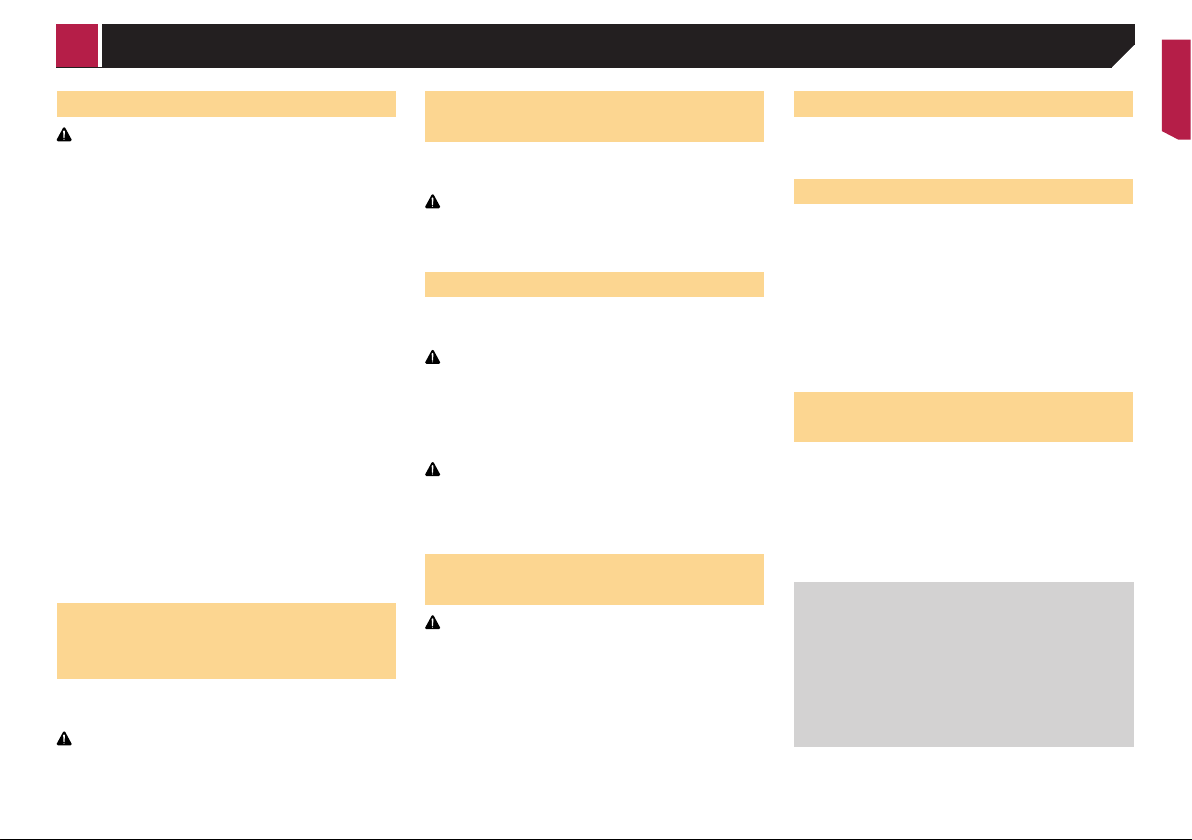
Vorsichtsmaßnahmen
Für sicheres Fahren
WARNUNG
DAS HELLGRÜNE KABEL AM STROMANSCHLUSS
IST DAFÜR AUSGELEGT, DEN HANDBREMSENSTATUS ZU ERMITTELN, UND MUSS AN DIE STROMVERSORGUNGSSEITE DES HANDBREMSENSCHALTERS ANGESCHLOSSEN WERDEN. WENN DIESES
KABEL NICHT RICHTIG ANGESCHLOSSEN IST,
KÖNNTE DIES GEGEN GELTENDES RECHT VERSTOSSEN UND ZU ERNSTHAFTEN VERLETZUNGEN
ODER SCHÄDEN FÜHREN.
Vermeiden Sie jegliche Eingriffe zur Manipulation
oder Deaktivierung des Handbremsensperrsystems,
da dieses Ihrer Sicherheit dient. Eine Manipulation
oder Deaktivierung des Handbremsensperrsystems
kann eine schwere Verletzung oder den Tod zur Folge
haben.
Um Unfallrisiken und die Verletzung von geltenden
Gesetzen zu vermeiden, darf dieses Produkt nicht für
die Darstellung eines Videobilds verwendet werden,
das für den Fahrer sichtbar ist.
In einigen Ländern ist selbst das Betrachten von Videobil-
dern auf einer Anzeige – sogar durch andere Personen als
den Fahrer – gesetzeswidrig. Diese Vorschriften sind in
den entsprechenden Ländern zu befolgen.
Wenn Sie versuchen, während der Fahrt ein Videobild zu
betrachten, wird die Warnung „Bildbetrachtung während des
Fahrens ist unzulässig.“ am Bildschirm angezeigt. Wenn Sie
ein Videobild auf diesem Display betrachten möchten, parken
Sie das Fahrzeug an einem sicheren Ort und ziehen Sie die
Handbremse an. Bitte halten Sie das Bremspedal gedrückt,
bevor Sie die Handbremse wieder lösen.
Bei Verwendung eines Displays,
das an rear monitor outputangeschlossen ist
Die Video-Ausgangsbuchse (rear monitor output) ist für den
Anschluss eines Displays vorgesehen, über das Insassen auf
den Rücksitzen ein Video anschauen können.
WARNUNG
Installieren Sie das zusätzliche Display NIEMALS an einem
Ort, der es dem Fahrer ermöglicht, während der Fahrt
Videobilder zu sehen.
So vermeiden Sie eine
Batterieentleerung
Denken Sie daran, den Fahrzeugmotor während der Verwendung
dieses Produktes laufen zu lassen. Ein Betrieb bei abgestelltem
Motor kann eine Entladung der Batterie verursachen.
WARNUNG
Bauen Sie dieses Produkt nicht in ein Fahrzeug ein, dessen Zündung nicht mit einem ACC-Kabel oder -Schaltkreis
ausgestattet ist.
Heckkamera
Mit einer optionalen Heckkamera können Sie dieses Produkt
dazu verwenden, Anhänger im Auge zu behalten oder rückwärts
in eine enge Parklücke einzuparken.
WARNUNG
DAS BILD KANN SPIEGELVERKEHRT ANGEZEIGT WER-
DEN.
EINGANG NUR FÜR DAS RÜCKWÄRTSFAHREN ODER DIE
SPIEGELFUNKTION DER HECKKAMERA VERWENDEN.
ANDERE VERWENDUNGSZWECKE KÖNNEN ZU VERLETZUNGEN ODER SCHÄDEN FÜHREN.
VORSICHT
Der Heckmodus dient dazu, dieses Produkt als Hilfe beim
Rangieren von Anhängern oder beim Rückwärts -Einparken zu
verwenden. Diese Funktion darf nicht zu Unterhaltungszwecken verwendet werden.
Anmerkungen zum
USB-Anschluss
VORSICHT
Zur Vermeidung von Datenverlust und einer Beschädi-
gung des Speichermediums entfernen Sie es niemals aus
diesem Produkt, während noch Daten übertragen werden.
Pioneer kann nicht für die Kompatibilität mit allen
USB-Massenspeichergeräten garantieren und übernimmt
keinerlei Verantwortung für eventuellen Datenverlust
in Medienplayern, iPhones, Smartphones oder anderen
Geräten bei Verwendung mit diesem Produkt.
Im Störungsfall
Wenn dieses Produkt nicht ordnungsgemäß funktioniert, wenden Sie sich an Ihren Händler oder die nächstgelegene autorisierte Pioneer-Service-Station.
Besuchen Sie unsere Webseite
Besuchen Sie uns auf der folgenden Seite:
http://www.pioneer-car.eu
Registrieren Sie Ihr Produkt. Wir werden die Einzelheiten
Ihres Kaufs zu unseren Akten legen, um Ihnen den
Zugriff auf diese Informationen für den Eintritt eines
Versicherungsfalles wie Verlust oder Diebstahl zu gewähren.
Auf unserer Website finden Sie die jeweils neuesten
Informationen der PIONEER CORPORATION.
Pioneer stellt regelmäßig Softwareaktualisierungen zur
Verbesserung seiner Produkte bereit. Weitere Informationen
zu verfügbaren Softwareaktualisierungen finden Sie im
Abschnitt „Support“ auf der Pioneer-Website.
Anmerkungen zu diesem
Produkt
Dieses Produkt funktioniert in Regionen außerhalb Europas
nicht richtig. Die RDS- (Radio Data System) Funktion arbeitet nur in Regionen mit UKW-Stationen, die RDS-Signale
übertragen. Der RDS-TMC-Dienst kann auch in Regionen
verwendet werden, in denen eine Station das RDS-TMCSignal überträgt.
Der Pioneer CarStereo-Pass ist nur in Deutschland gültig.
Wichtig
Bitte tragen Sie die folgenden Informationen in das dafür
vorgesehene Formular in der „Schnellstartanleitung“ ein.
14-stellige Seriennummer (an der Unterseite des Geräts
angegeben)
Kaufdatum (Datum der Quittung)
Stempel des Händlers
Diese Informationen dienen als Eigentumsnachweis. Im Fall
eines Diebstahls teilen Sie der Polizei die 14-stellige Seriennummer und das Kaufdatum des Geräts mit.
Bewahren Sie die „Schnellstartanleitung“ an einem sicheren
Ort auf.
5
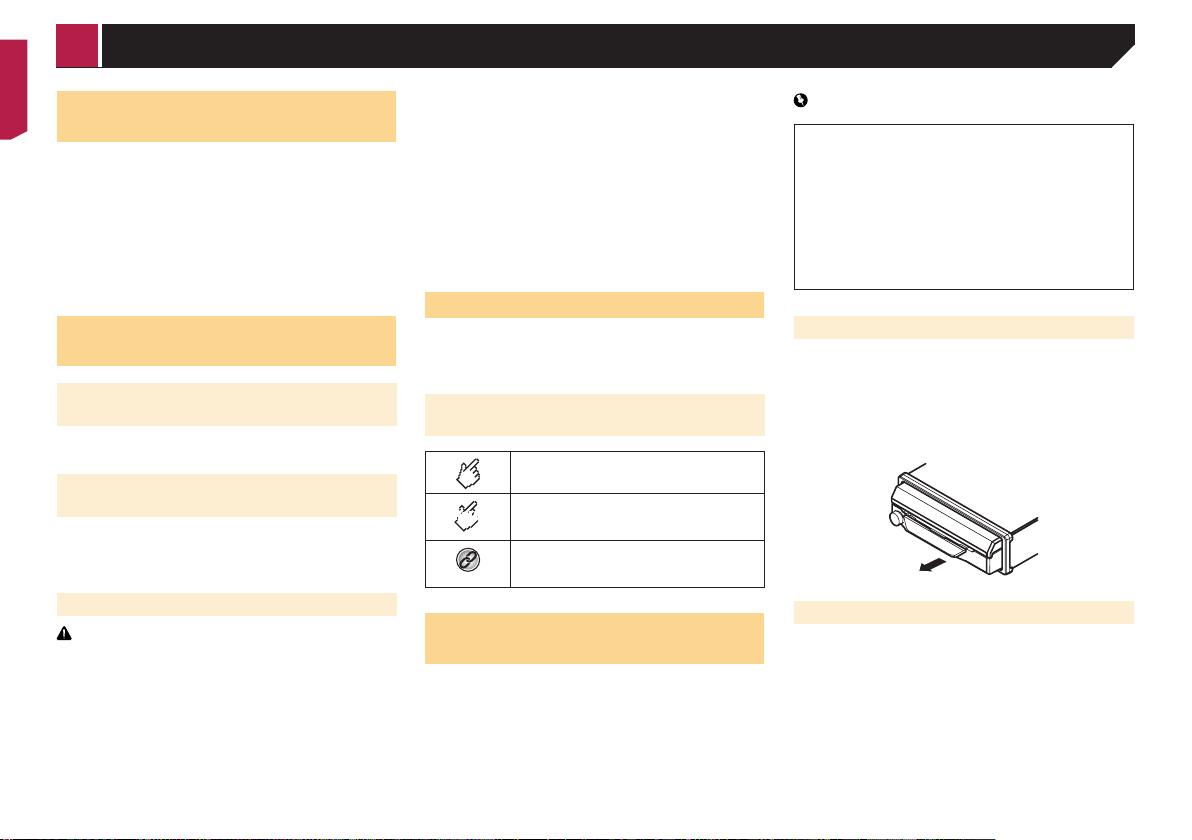
Vorsichtsmaßnahmen
Schutz des LCD-Displays und
des Bildschirms
Schützen Sie den LCD-Bildschirm vor direkter
Sonneneinstrahlung, wenn dieses Produkt nicht verwendet
wird. Dies könnte aufgrund der daraus resultierenden hohen
Temperaturen Funktionsstörungen des LCD-Bildschirms
verursachen.
Wenn Sie ein Mobiltelefon benutzen, halten Sie die Antenne
nicht zu nah an den LCD-Bildschirm, um Störungen des
Bilds durch Punkte, Farbstreifen usw. zu vermeiden.
Damit keine Schäden am LCD-Bildschirm entstehen, berüh-
ren Sie seine Sensortasten unbedingt ganz leicht und nur
mit der Fingerspitze.
Anmerkungen zum internen
Speicher
Vor dem Abklemmen der
Fahrzeugbatterie
Einige Einstellungen und aufgezeichnete Inhalte werden
nicht zurückgesetzt.
Bei einer Rücksetzung gelöschte
Daten
Die Information wird gelöscht, wenn das gelbe Kabel von der
Fahrzeugbatterie (bzw. die Batterie selbst) abgeklemmt wird.
Einige Einstellungen und aufgezeichnete Inhalte werden
nicht zurückgesetzt.
Zurücksetzen des Mikroprozessors
VORSICHT
Durch Drücken der RESET-Taste werden die Einstellungen
und aufgezeichneten Inhalte auf die Werkseinstellungen
zurückgesetzt.
Nehmen Sie diesen Bedienschritt nicht vor, wenn an
dieses Produkt ein anderes Gerät angeschlossen ist.
Einige Einstellungen und aufgezeichnete Inhalte werden
nicht zurückgesetzt.
Der Mikroprozessor muss in folgenden Fällen zurückgesetzt
werden:
Nach dem Einbau, bevor dieses Produkt zum ersten Mal
benutzt wird.
6
Wenn das Produkt nicht richtig funktioniert.
Wenn beim Betrieb des Produktes Störungen auftreten.
Wenn Ihr Fahrzeug mit einem beträchtlichen
Positionierungsfehler auf der Karte angezeigt wird.
1 Schalten Sie die Zündung AUS.
2 Drücken Sie die RESET -Taste mit der Spitze
eines Stiftes oder einem anderen spitzen
Gegenstand.
Siehe Die Bezeichnungen und Funktionen der einzelnen Teile
auf Seite 7
Die Einstellungen und aufgezeichnete Inhalte werden auf die
Werkseinstellungen zurückgesetzt.
Zu dieser Anleitung
Diese Anleitung verwendet Abbildungen tatsächlicher
Bildschirme zur Beschreibung der Vorgänge. Die Bildschirme
mancher Geräte entsprechen eventuell je nach verwendetem
Modell nicht den Bildschirmabbildungen in dieser Anleitung.
Bedeutung der in dieser Anleitung
verwendeten Symbole
Fordert zur Berührung einer entsprechenden
Schaltfläche am Touchscreen auf.
HOLD
Fordert zum Berühren und Halten einer
entsprechenden Schaltfläche am Touchscreen
auf.
Zeigt an, dass für die Taste oder den
Bildschirm eine Referenz oder Ergänzung
vorliegt.
Schutz Ihres Gerätes gegen
Diebstahl
Die Frontblende kann zur Verhinderung eines Diebstahls abgenommen werden.
Wichtig
Gehen Sie beim Anbringen oder Entfernen der Frontblen-
de vorsichtig vor.
Die Frontblende sollte keinen übermäßigen Erschütterun-
gen ausgesetzt werden.
Schützen Sie die Frontblende vor direktem Sonnenlicht
und hohen Temperaturen.
Bringen Sie die Frontblende, sofern sie entfernt wurde,
wieder am Gerät an, bevor Sie Ihr Fahrzeug starten.
Damit Gerät oder Fahrzeuginnenraum nicht beschädigt
werden, entfernen Sie vor der Abnahme jegliche an der
Frontblende angebrachten Kabel und Geräte.
Abnehmen der Frontblende
1 Drücken Sie Ober- und Unterkante der rechten
Seite zusammen und ziehen die Frontblende
heraus.
Achten Sie darauf, nicht zu fest zu drücken und die Blende
nicht fallen zu lassen; vermeiden Sie außerdem den Kontakt mit
Wasser oder anderen Flüssigkeiten, damit keine dauerhaften
Schäden auftreten.
Erneutes Anbringen der Frontblende
1 Schieben Sie die Frontblende nach links.
Frontblende und Kopfeinheit werden mit der linken Seite
verbunden.
Stellen Sie sicher, dass die Frontblende richtig mit der
Kopfeinheit verbunden ist.
2 Drücken Sie die rechte Seite der Frontblende,
bis sie sicher sitzt.
Falls Sie die Frontblende nicht erfolgreich an der Kopfeinheit
anbringen können, versuchen Sie es noch einmal.
Eine gewaltvolle Anbringung der Frontblende kann Schäden
verursachen.
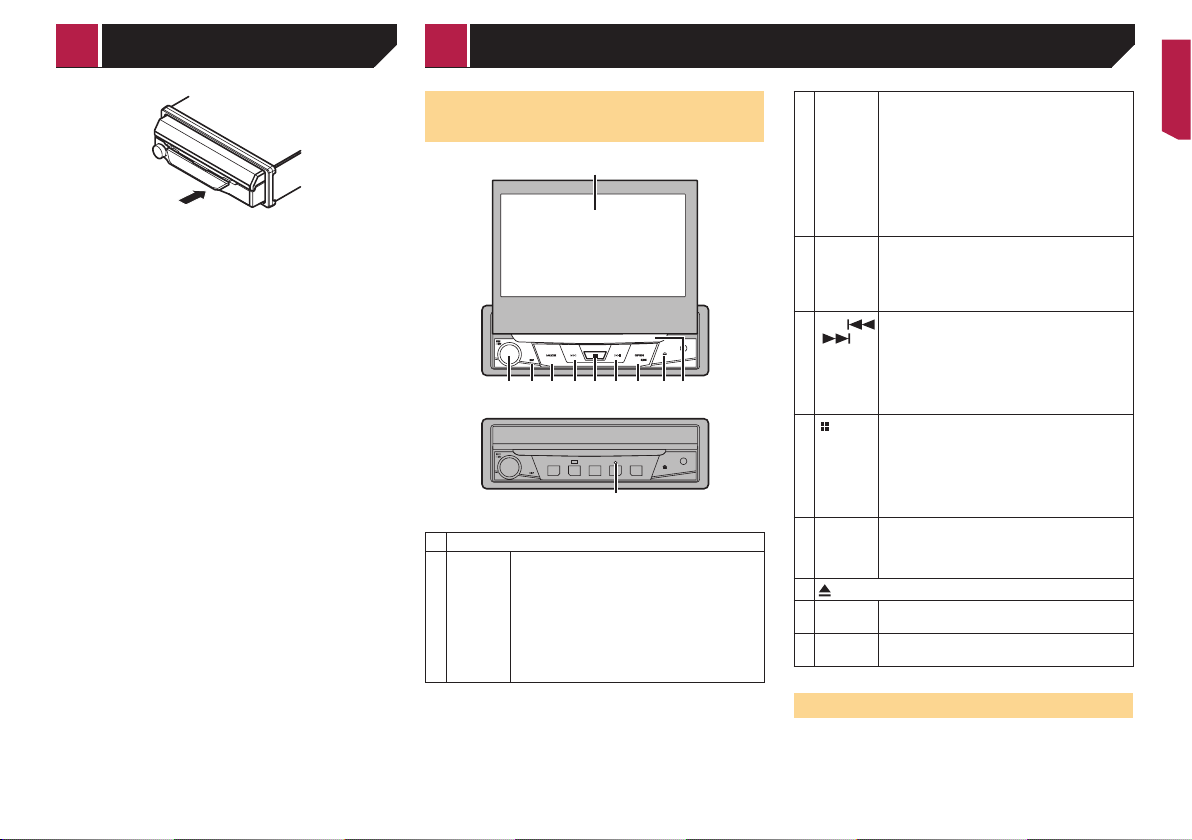
1
234 56 789
5
a
Vorsichtsmaßnahmen
Grundlagen der Bedienung
Die Bezeichnungen und
Funktionen der einzelnen Teile
1 LCD-Bildschirm
2 Volume/
SRC/OFF
Zum Umschalten zwischen allen verfügbaren
Quellen drücken.
Am Applikationsbildschirm oder im
Navigationsmodus zum Anzeigen der
seitlichen Steuerleiste drücken. Drücken
und halten Sie diese Taste, um das Display
auszuschalten.
Drücken und halten Sie diese Taste, um die
Quelle auszuschalten.
3 DISP-Taste Am AV-Bedienbildschirm zum Abschalten des
4 MODE-
Taste
5
TRK (
/
)-Taste
6
7 OPEN/
CLOSETaste
8
9 Disc-
Schacht
10 RESET-
Taste
Displays drücken.
Am Applikationsbildschirm oder im
Navigationsmodus zum Anzeigen der
seitlichen Steuerleiste drücken. Drücken
und halten Sie diese Taste, um das Display
auszuschalten.
Wenn das Display abgeschaltet ist, berüh-
p
ren Sie den Bildschirm zum Zurückkehren
zur Originalanzeige.
Drücken Sie auf diese Taste, um zwischen
dem Applikationsbildschirm und dem
AV-Bedienbildschirm umzuschalten.
Zum Wechseln in den Kameraansichtsmodus
drücken und halten.
Drücken, um zu vorherigen Titel (Kapitel)
zurückzukehren oder zum nächsten Titel
(Kapitel) zu springen.
Für den Schnellrücklauf oder Schnellvorlauf
gedrückt halten.
Drücken Sie die Taste, um einen Anruf anzunehmen oder zu beenden.
Drücken Sie auf diese Taste, um den Oberen
-Taste
Menübildschirm anzuzeigen.
Drücken und halten Sie die Taste, um die
Spracherkennungsfunktion zu aktivieren.
Siehe Verwenden der
Spracherkennungsfunktion (für iPhone) auf
Seite 16
Drücken Sie Öffnen des LCD-Panels OPEN/
CLOSE.
Drücken Sie zum Schließen des LCD-Panels
noch einmal OPEN/CLOSE.
-Taste
Siehe Einlegen und Auswerfen einer Disc
auf Seite 9
Siehe Zurücksetzen des Mikroprozessors
auf Seite 6
Fernbedienung
Die Fernbedienung CD-R33 wird separat als Option angeboten.
Einzelheiten zur Bedienung siehe Anleitung der
Fernbedienung.
7
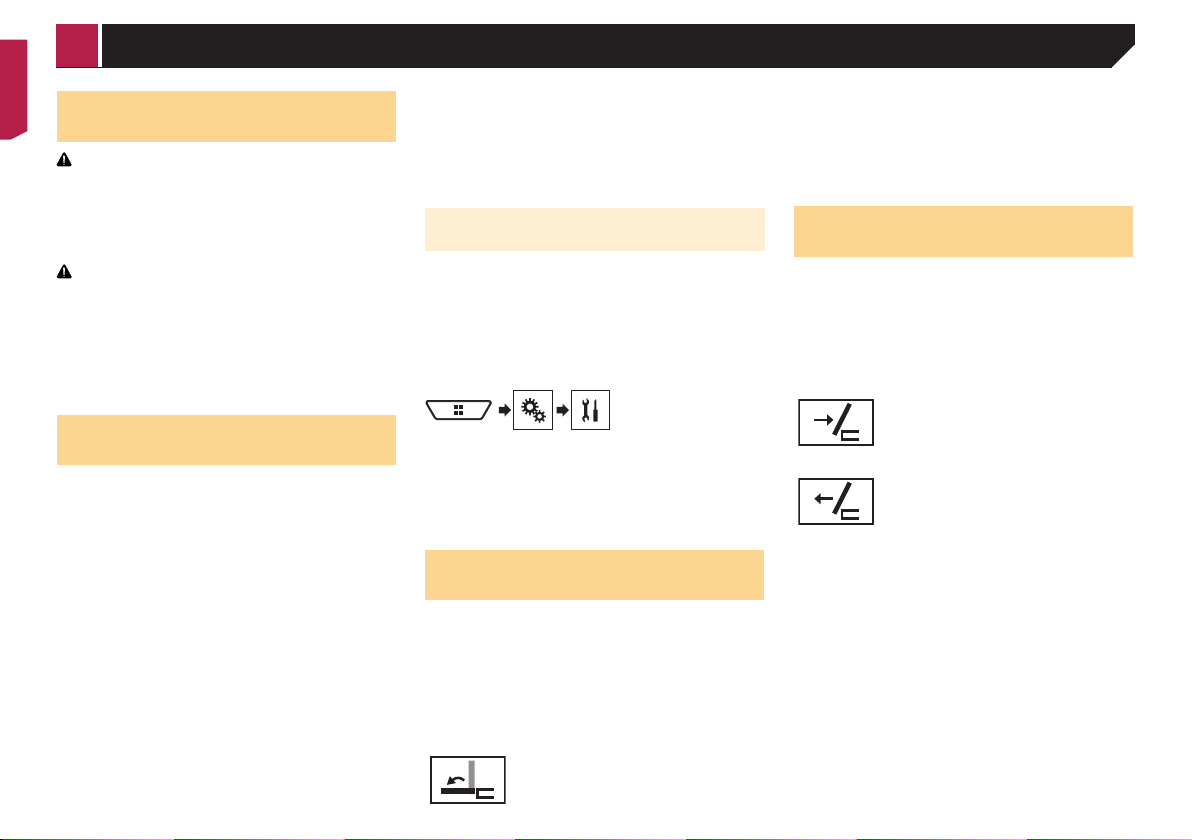
Grundlagen der Bedienung
Hinweise zur Verwendung des
LCD-Bildschirms
WARNUNG
Halten Sie beim Öffnen, Schließen oder Anpassen des
LCD-Panels Hände und Finger von diesem Produkt fern.
Achten Sie insbesondere auf die Hände und Finger von
Kindern.
Nicht bei geöffnetem LCD-Panel nutzen. Dies kann bei
einem Unfall eine Verletzung verursachen.
VORSICHT
Öffnen oder schließen Sie das LCD-Panel nicht gewaltsam.
Andernfalls können Fehlfunktionen auftreten.
Bedienen Sie dieses Produkt nicht, bevor der LCD-Panel
vollständig geöffnet oder geschlossen ist. Das LCD-Panel
stoppt aus Sicherheitsgründen möglicherweise bei diesem
Winkel.
Stellen Sie keine Gläser oder Dosen auf das offene LCD-Pa-
nel.
Öffnen und Schließen des
LCD-Panels
Das LCD-Panel öffnet und schließt sich automatisch, wenn
der Zündschalter ein- oder ausgeschaltet wird. Sie können die
Funktion zum automatischen Öffnen/Schließen abschalten.
Schließen Sie das LCD-Panel nicht gewaltvoll von Hand.
Dies kann eine Fehlfunktion verursachen.
Die Funktion zum automatischen Schließen/Öffnen bedient
das Display wie folgt.
— Wenn der Zündschalter bei geöffnetem LCD-Panel abge-
schaltet wird, schließt sich das LCD-Panel nach sechs
Sekunden.
— Wenn der Zündschalter wieder eingeschaltet (oder
auf ACC eingestellt) wird, öffnet sich das LCD-Panel
automatisch.
— Durch Entfernen oder Anbringen der Frontblende schließt
oder öffnet sich das LCD-Panel automatisch.
Schutz Ihres Gerätes gegen Diebstahl auf Seite 6
Wenn der Zündschalter nach Schließen des LCD-Panels
abgeschaltet wird, öffnet sich das LCD-Panel durch erneutes
Einschalten des Zündschalters (bzw. durch Einstellung auf
ACC) nicht. Drücken Sie in diesem Fall zum Öffnen des LCDPanels OPEN/CLOSE.
Stellen Sie beim Schließen des LCD-Panels sicher, dass es
vollständig geschlossen ist. Wenn das LCD-Panel bei der
8
Hälfte angehalten hat, können Schäden auftreten, falls
dieser Zustand beibehalten wird.
1 Drücken Sie Öffnen des LCD-Panels OPEN/
CLOSE.
Drücken Sie zum Schließen des LCD-Panels noch
einmal OPEN/CLOSE.
Einstellung der Funktion zum automatischen Öffnen
Wenn Sie verhindern möchten, dass das Display gegen den
Schalthebel eines Automatikfahrzeuges schlägt, während sich
dieser in der Parkposition P befindet), oder sich das Display
nicht automatisch öffnen/schließen soll, können Sie die
Funktion zum automatischen Öffnen auf den manuellen Modus
einstellen.
1 Rufen Sie den „System“-
Einstellungsbildschirm auf.
2 Berühren Sie [Auto Front].
Ein (Standard): Das LCD-Panel öffnet und schließt sich
automatisch, wenn der Zündschalter ein- oder ausgeschaltet
wird.
Aus: Sie müssen zum Öffnen/Schließen des LCD-Panels
OPEN/CLOSE drücken.
Drehen des LCD-Panels in horizontale Ausrichtung
Wenn sich das LCD-Panel in aufrechter Position befindet und
den Betrieb der Klimaanlage behindert, kann das Panel vorübergehend horizontal ausgerichtet werden.
1 Drücken und halten Sie zur Anzeige des
Klappmenüs OPEN/CLOSE.
2 Berühren Sie die Taste zum vorübergehenden
Umklappen, wenn Sie das LCD-Panel in die
horizontale Position bringen möchten.
Bringt das LCD-Panel vorübergehend in die
horizontale Position.
Drücken und halten Sie zum Rücksetzen in die
Ausgangsposition OPEN/CLOSE.
Das LCD-Panel kehrt automatisch in die
Ausgangsposition zurück; dies wird durch einen
10-sekündigen Signalton nach der Bedienung
angezeigt.
Anpassung der Schiebeposition
des LCD-Panels
Sie können die Schiebeposition des LCD-Panels so anpassen,
dass das Panel nach hinten oder vorne geschoben wird.
1 Drücken und halten Sie zur Anzeige des
Klappmenüs OPEN/CLOSE.
2 Berühren Sie die Taste zum Schieben nach
hinten/vorne, wenn Sie das LCD-Panel nach
hinten/vorne verschieben möchten.
Das LCD-Panel schiebt sich nach hinten.
Das LCD-Panel schiebt sich nach vorne.
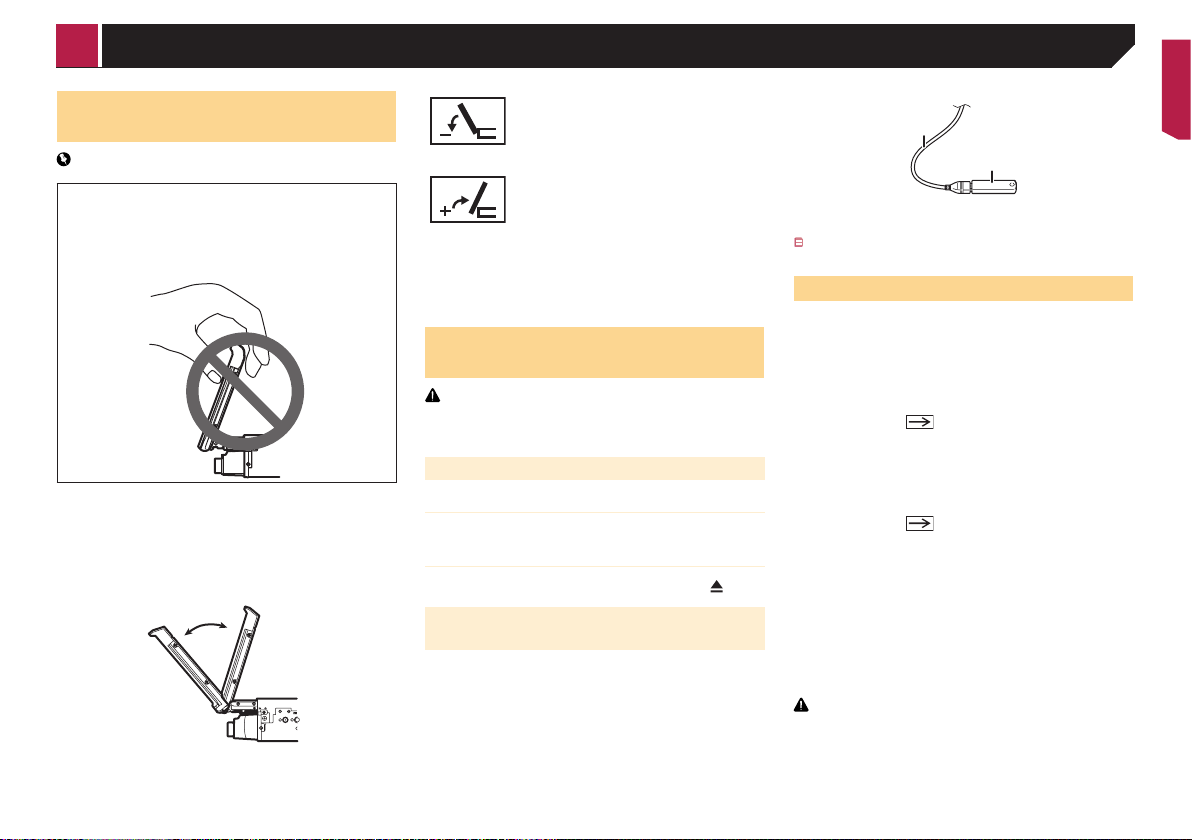
Grundlagen der Bedienung
Einstellen des Winkels des
LCD-Panels
Wichtig
Falls Sie hören, dass das LCD-Panel gegen die Konsole
oder das Armaturenbrett Ihres Fahrzeugs stößt, berühren
Sie.
Passen Sie den Winkel des LCD-Panels unbedingt über
das Klappmenü an. Gewaltsames Anpassen des LCD-Panels von Hand kann Schäden verursachen.
1 Drücken und halten Sie zur Anzeige des
Klappmenüs OPEN/CLOSE.
2 Berühren Sie zum Einstellen des LCD-Panels
auf einen angenehmen Betrachtungswinkel die
Taste zum Neigen nach unten/oben.
Bringt die Tafel in eine waagerechte Position.
Bringt die Tafel wieder in die aufrechte Position.
Nach Speichern des eingestellten Winkels
wird das LCD-Panel beim nächsten Öffnen des
LCD-Panels automatisch auf dieselbe Position
eingestellt.
Einlegen/Auswerfen/
Anschließen von Medien
VORSICHT
Führen Sie keine anderen Gegenstände als Discs in den
Disc-Schacht ein.
Einlegen und Auswerfen einer Disc
Einlegen einer Disc
1 Führen Sie eine Disc in den Disc-Schacht ein.
Auswerfen einer Disc
1 Drücken Sie zum Auswerfen einer Disc .
Ein- und Ausstöpseln eines
USB-Speichermediums
p Mit gewissen USB-Speichermedien kann dieses Produkt
unter Umständen nicht sein volles Leistungspotenzial
entfalten.
Ein Verbinden über ein USB-Hub ist nicht möglich.
p
p Für den Anschluss ist ein USB-Kabel erforderlich.
1 Ziehen Sie den Stecker vom USB-Anschluss
des USB-Kabels ab.
2 Schließen Sie ein USB-Speichermedium am
USB-Kabel an.
1
2
1 USB-Kabel
2 USB-Speichermedium
Stellen Sie sicher, dass kein Datenzugriff erfolgt, bevor Sie
das USB-Speichergerät trennen.
Beim erstmaligen Hochfahren
1 Lassen Sie den Motor an, um das System
hochzufahren.
Der „Progr.-sprache wählen“-Bildschirm erscheint.
Ab dem zweiten Einschalten variiert der Bildschirm je nach
p
den vorausgegangenen Bedingungen.
2 Berühren Sie die Sprache.
3 Berühren Sie .
Der „Einstellung Ort“-Bildschirm erscheint.
Der „Einstellungen Lautsprechermodus“-Bildschirm erscheint.
Fahren Sie mit Schritt 6 fort.
4 Berühren Sie das Element zur Auswahl des
Nutzungsortes.
5 Berühren Sie .
Der „Einstellungen Lautsprechermodus“-Bildschirm erscheint.
6 Berühren Sie die Lautsprechermodi.
Standard-Modus
4-Lautsprecher-System mit Front- und Hecklautsprechern
oder ein 6-Lautsprecher-System mit Front- und
Hecklautsprechern und Subwoofer.
Netzwerk-Modus
3-Wege-System mit Hochtonlautsprecher,
Mitteltonlautsprecher und Subwoofer (Tieftonlautsprecher)
zur Wiedergabe hoher, mittlerer und niedriger Frequenzen
(Bänder).
WARNUNG
Verwenden Sie das Gerät nicht im Standardmodus, wenn ein
Lautsprechersystem für 3-Wege-Netzwerkmodus mit diesem
Gerät verbunden ist. Andernfalls können die Lautsprecher
beschädigt werden.
7 Berühren Sie [OK].
Der „Einrichtung Smartphone“-Bildschirm erscheint.
9
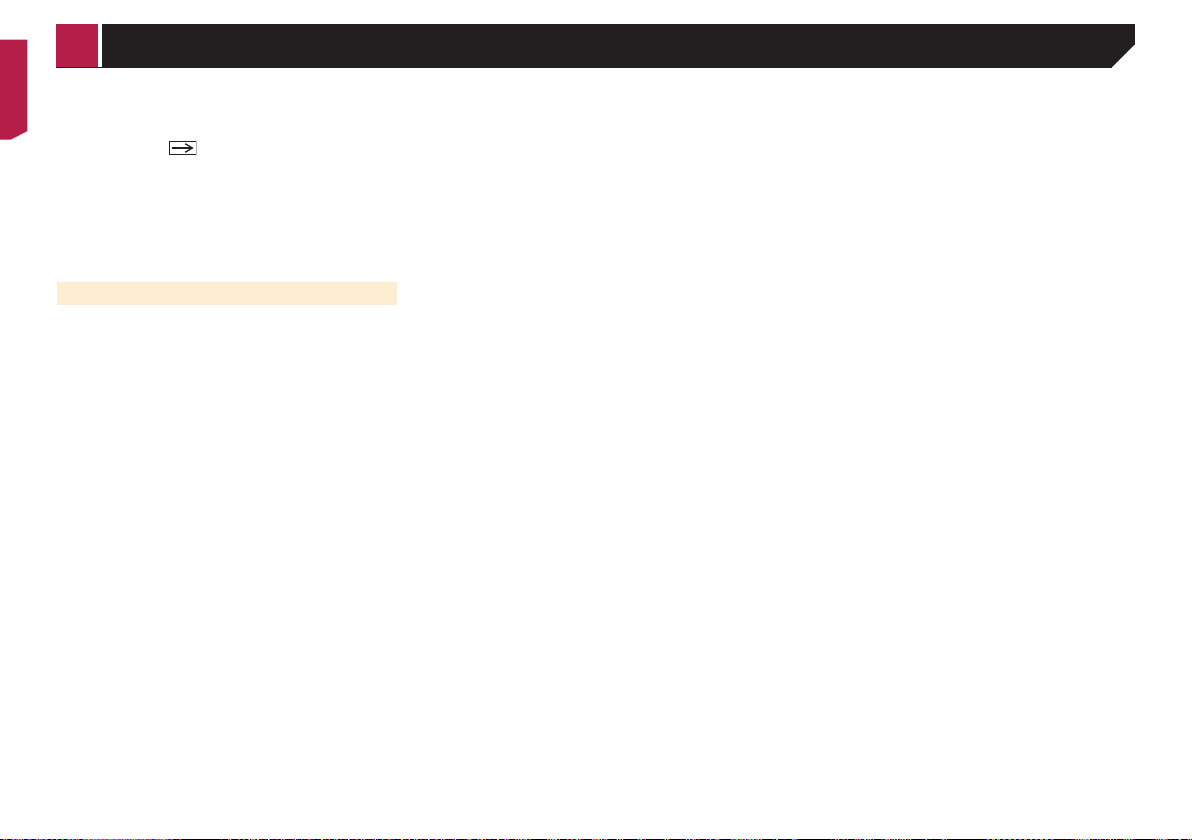
Grundlagen der Bedienung
8 Berühren Sie die Option.
Siehe Informationen zu den Verbindungen und Funktionen der
einzelnen Geräte auf Seite 19
9 Berühren Sie .
Der Obere Menübildschirm wird angezeigt.
Sobald der Lautsprechermodus eingestellt ist, kann die
p
Einstellung nicht geändert werden, bis dieses Produkt auf
die Standardeinstellungen rückgesetzt wird. Stellen Sie zum
Ändern des Lautsprechermodus die Standardeinstellungen
wieder her.
Siehe Wiederherstellen der Standardeinstellungen auf Seite
50
Wechseln des Lautsprechermodus
Zum Ändern des Lautsprechermodus müssen die
Standardeinstellungen dieses Produkts wiederhergestellt
werden.
1 Stellen Sie die Standardeinstellungen wieder
her.
Siehe Wiederherstellen der Standardeinstellungen auf Seite
50
10
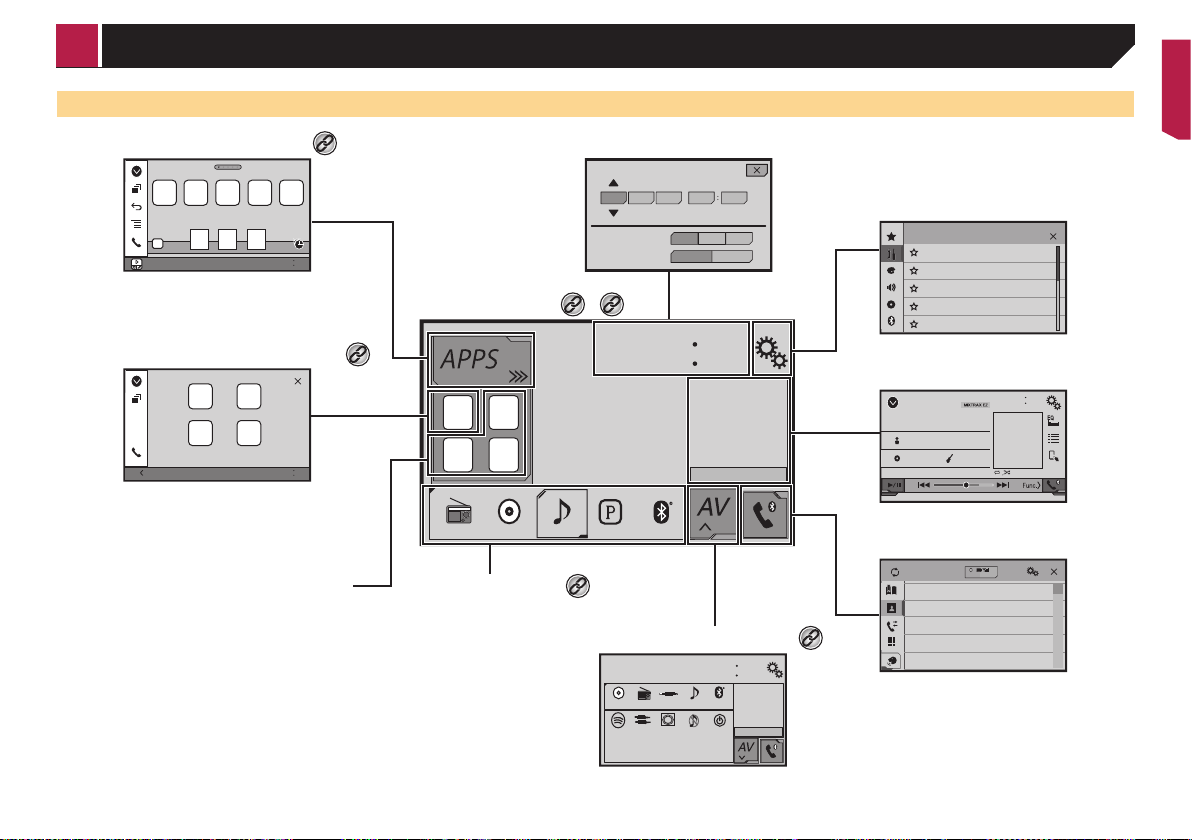
Bildschirm Zeit- und Datumseinstellung
Bildschirm Anwendungsmenü
*4
Grundlagen der Bedienung
Verwenden der Bildschirme
Abcdefg Abcdefg Abcdefg Abcdefg Abcdefg
Abhängig von der Anschlussmethode
wird der Bildschirm „Smartphone
Setup “ angezeigt.
Bildschirm Anwendungsbedienung
Source Select
Abcdefg Abcdefg
Abcdefg Abcdefg
Sie können die iPhone- oder
Smartphone-Anwendungen direkt
auf diesem Produkt steuern.
Letzte Anwendungssymbole
6/10
4821
Bildschirm Hauptmenü
*4
10 620162148
Month/Date d/m/y
Time Format
*1
*2
6/10
m/d/yy/m/d
12hour 24hour
4821
6/10
4821
iPod
Bildschirm Einstellungsmenü
System
Bildschirm AV-Bedienung
6/10
iPod
Abcdefghi
Abcdefghi
ABC
9999’99” -9999’99”
Pops
4821
99999/99999
Bildschirm Telefonmenü
3
Symbole Bevorzugte
Quelle
*3
Bildschirm AV-Quellenauswahl
6/10
4821
Disc AUXiPod
Radio
AV
Spotify
Bluetooth
Audio
Camera
Power
OFF
SourceOFF
View
Radio
Phone Book
abcdefghi
abcdefghi
*5
abcdefghi
abcdefghi
abcdefghi
abcdefghi...
ABC
A
B
C
D
E
F
G
11
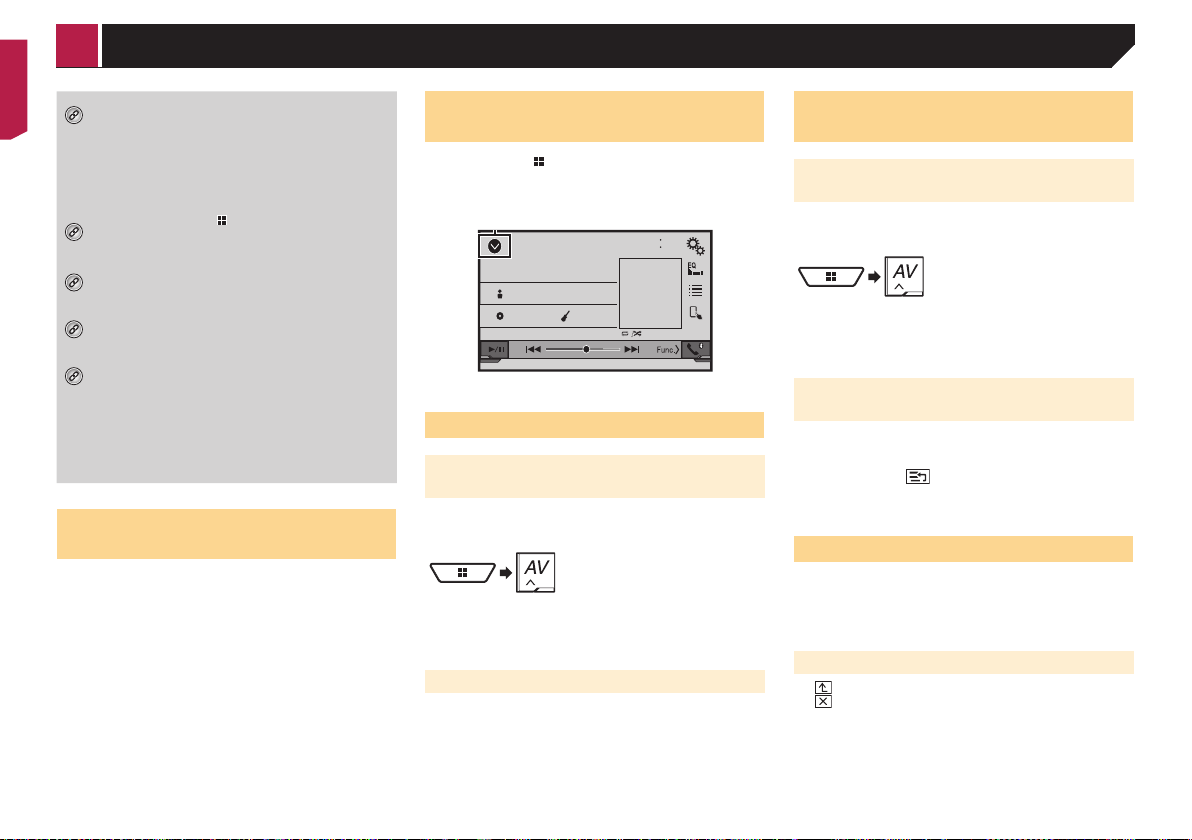
*1
*2
*3
*4
*5
1
Grundlagen der Bedienung
Der Oberer Menübildschirm dieser Anleitung ist der
Bildschirm bei Verwendung des AppRadioMode.
Die am Bildschirm angezeigten Elemente können je
nach Verbindungsgerät oder Modus variieren. Wenn
Sie ein iPhone via Bluetooth-Drahtlostechnologie
oder ein Smartphone via USB-Kabel verbinden,
erscheint der „Einrichtung Smartphone“-Bildschirm
durch Berühren von [APPS].
Durch Drücken der -Taste an jedem beliebigen
Bildschirm können Sie den Oberer Menübildschirm
anzeigen.
Wenn Sie das externe Navigationssystem mit diesem
Gerät verbinden, wird die Navigationsmodustaste
links unten am Display angezeigt.
Durch Drücken der MODE-Taste können
Sie zwischen Applikationsbildschirm und
AV-Bedienbildschirm wechseln.
Wenn Sie “Power OFF” wählen, können Sie fast alle
Funktionen ausschalten. Der “Power OFF”-Modus
wird in den folgenden Fällen unterbrochen:
Ein Anruf geht ein.
Beim Zurücksetzen des Fahrzeugs erfolgt die
Eingabe des Bilds einer Heckkamera.
Eine Taste an diesem Produkt wird gedrückt.
Der Zündschalter wird auf aus (ACC OFF) und
dann auf ein (ACC ON) gestellt.
Unterstützte
AV-Programmquellen
Sie können die folgenden Programmquellen mit diesem Produkt
wiedergeben oder nutzen.
Radio
CD
ROM (komprimierte Audiodateien)
DVD-Video
USB
Die folgenden Quellen können durch Anschließen eines zusätzlichen Geräts wiedergegeben oder genutzt werden.
iPod
®
Spotify
Bluetooth-Audio
AV-Eingang (AV)
AUX
12
Aufrufen des
AV-Bedienbildschirms
1 Drücken Sie .
2 Berühren Sie die AV-Bedientaste.
Der AV-Bedienbildschirm erscheint.
6/10
4821
iPod
Abcdefghi
Abcdefghi
ABC
1 Zeigt eine Liste mit den Programmquellen an.
Pops
9999’99” -9999’99”
99999/99999
Auswahl einer Quelle
Quelle am
AV-Quellenauswahlbildschirm
1 Rufen Sie den „Bildschirm
AV-Quellenauswahl“-Bildschirm auf.
2 Berühren Sie das Programmquellensymbol.
p Wenn Sie „Source OFF“ auswählen, wird die AV-Quelle
abgeschaltet.
Quelle in der Quellenliste
1 Zeigt die Quellenliste an.
Siehe Aufrufen des AV-Bedienbildschirms auf Seite 12
2 Berühren Sie die Programmquellentaste.
p Wenn Sie „Source OFF“ auswählen, wird die AV-Quelle
abgeschaltet.
Ändern der Anzeigereihenfolge
von Quellen
Ändern der Anzeigereihenfolge der
Programmquellensymbole
1 Rufen Sie den „Bildschirm
AV-Quellenauswahl“-Bildschirm auf.
2 Berühren und halten Sie ein
Programmquellensymbol und ziehen Sie es
dann an die gewünschte Position.
Ändern der Anzeigereihenfolge der
Programmquellentasten
1 Zeigt die Quellenliste an.
Siehe Aufrufen des AV-Bedienbildschirms auf Seite 12
2 Berühren Sie .
3 Ziehen Sie die Programmquellentaste an die
gewünschte Position.
Verwenden der Sensortasten
Sie können dieses Produkt bedienen, indem Sie die
Schaltflächen am Bildschirm direkt mit Ihren Fingern berühren.
Damit keine Schäden am LCD-Bildschirm entstehen, berüh-
p
ren Sie den Bildschirm unbedingt ganz leicht und nur mit
der Fingerspitze.
Gemeinsame Sensortasten
: Rückkehr zum vorherigen Bildschirm.
: Der Bildschirm wird geschlossen.
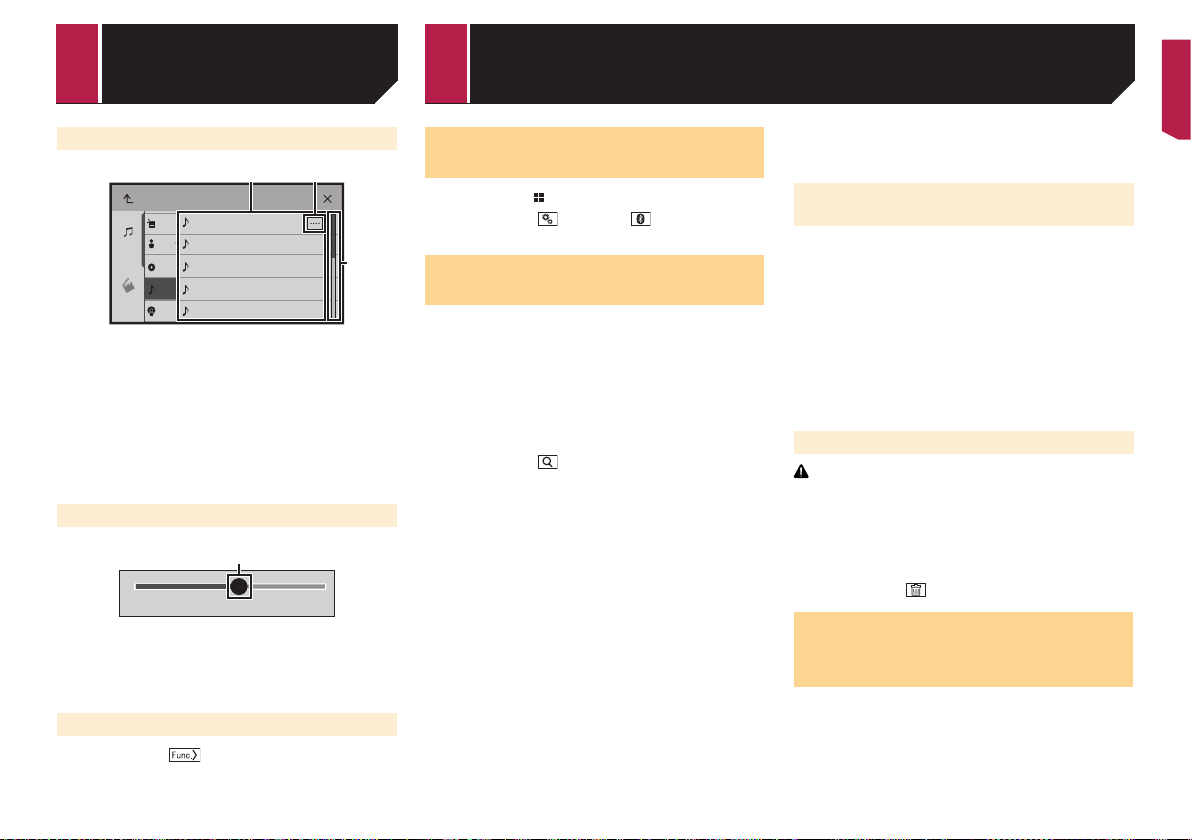
1 2
3
1
Grundlagen der
Registrierung und Verbindung eines
Bedienung
Bedienung von Listenbildschirmen
Songs
abcdefghi
Playlist
Music
Artist
abcdefghi
abcdefghi
Alburm
abcdefghi
Songs
Video
1 Durch Berühren eines Listeneintrags können Sie die
Optionen eingrenzen und zum nächsten Bedienschritt
übergehen.
Diese Taste wird eingeblendet, wenn nicht alle Zeichen im
2
Anzeigebereich aus Platzgründen angezeigt werden können.
Beim Berühren dieser Taste durchläuft der Rest den
Anzeigebereich.
Diese Taste wird eingeblendet, wenn nicht alle Elemente auf
3
einer einzigen Seite angezeigt werden können.
Ziehen Sie den Schieberegler oder die Liste, um die versteckten Elemente anzusehen.
Bedienen der Zeitleiste
9999’99” -9999’99”
1 Die Wiedergabestelle kann durch Ziehen der Taste geändert
werden.
Während an der Taste gezogen wird, wird die
p
Wiedergabezeit entsprechend der Position der Taste
angezeigt.
Wechseln des Bedienbildschirms
1 Berühren Sie .
Die ausgeblendeten Funktionstasten erscheinen.
Diese Taste erscheint für einige AV-Programmquellen nicht.
p
abcdefghi
Podcast
Bluetooth®-Geräts
Anzeige des
„Bluetooth“-Bildschirms
1 Drücken Sie .
2 Berühren Sie , und dann .
Der „Bluetooth“-Bildschirm erscheint.
Registrieren Ihrer
Bluetooth-Geräte
p Falls bereits drei Geräte gekoppelt sind, erscheint „Speicher
voll.“. Löschen Sie zunächst ein gekoppeltes Gerät.
Siehe Löschen eines registrierten Geräts auf Seite 13
1 Aktivieren Sie die Bluetooth-
Drahtlostechnologie an den Geräten.
2 Rufen Sie den „Bluetooth“-Bildschirm an.
Siehe Anzeige des „Bluetooth“-Bildschirms auf Seite 13
3 Berühren Sie [Anschluss].
4 Berühren Sie .
Das System sucht nach auf Verbindung wartenden BluetoothGeräten und zeigt gefundene Geräte in einer Liste an.
5 Berühren Sie den Namen des Bluetooth-Geräts.
Nachdem ein Gerät erfolgreich registriert wurde, baut das
System eine Bluetooth-Verbindung auf. Sobald die Verbindung
hergestellt ist, wird der Gerätename in der Liste angezeigt.
Wenn Ihr Gerät SSP (Sichere Einfache Kopplung) unter-
p
stützt, wird in der Anzeige dieses Produkts eine sechsstellige
Nummer angezeigt. Berühren Sie zum Koppeln des Gerätes
[Ja].
Die Bluetooth-Verbindung kann auch durch Erkennung
p
dieses Produktes am Bluetooth-Gerät hergestellt
werden. Stellen Sie vor der Registrierung sicher, dass
„Sichtbarkeit“ im „Bluetooth“-Menü auf „Ein“ eingestellt
ist. Einzelheiten zu den Operationen eines Bluetooth-Gerätes
finden Sie in den mit dem Bluetooth-Gerät gelieferten
Bedienungsanweisungen.
Siehe Ändern der Sichtbarkeit auf Seite 14
An dieses Produkt können gleichzeitig zwei Mobiltelefone
p
angeschlossen werden.
Siehe Umschalten des verbundenen Bluetooth-Geräts auf
Seite 14
Wenn Sie versuchen, ein nicht angeschlossenes
p
Mobiltelefon zu verbinden, während bereits zwei
Mobiltelefone verbunden sind, wird das erste der zwei
angeschlossenen Mobiltelefone getrennt und stattdessen
das nicht angeschlossene Mobiltelefon verbunden.
Einstellen des Bluetooth-Geräts auf
automatische Verbindung
Diese Funktion verbindet automatisch das zuletzt verbundene
Bluetooth-Gerät mit diesem Produkt, sobald die beiden Geräte
nur noch wenige Meter voneinander entfernt sind.
Die Standardeinstellung ist “Ein”.
Wenn beim letzten Mal zwei Bluetooth-Geräte angeschlos-
p
sen waren, werden diese beiden Geräte automatisch in der
Reihenfolge verbunden, in der sie in der Geräteliste registriert sind.
1 Rufen Sie den „Bluetooth“-Bildschirm an.
Siehe Anzeige des „Bluetooth“-Bildschirms auf Seite 13
2 Berühren Sie [Auto-Verbindung] zum
Umschalten auf “Ein” oder “Aus”.
Löschen eines registrierten Geräts
VORSICHT
Schalten Sie dieses Produkt niemals aus, während gerade ein
gekoppeltes Bluetooth-Gerät gelöscht wird.
1 Rufen Sie den „Bluetooth“-Bildschirm an.
Siehe Anzeige des „Bluetooth“-Bildschirms auf Seite 13
2 Berühren Sie [Anschluss].
3 Berühren Sie .
Manueller Verbindungsaufbau
mit einem registrierten
Bluetooth-Gerät
Verbinden Sie das Bluetooth-Gerät in den folgenden Fällen
manuell:
Es sind zwei oder mehr Bluetooth-Geräte registriert, und Sie
möchten das zu verwendende Gerät manuell auswählen.
Sie möchten wieder eine Verbindung mit einem getrennten
Bluetooth-Gerät herstellen.
Aus bestimmten Gründen kann die Verbindung nicht auto-
matisch hergestellt werden.
13
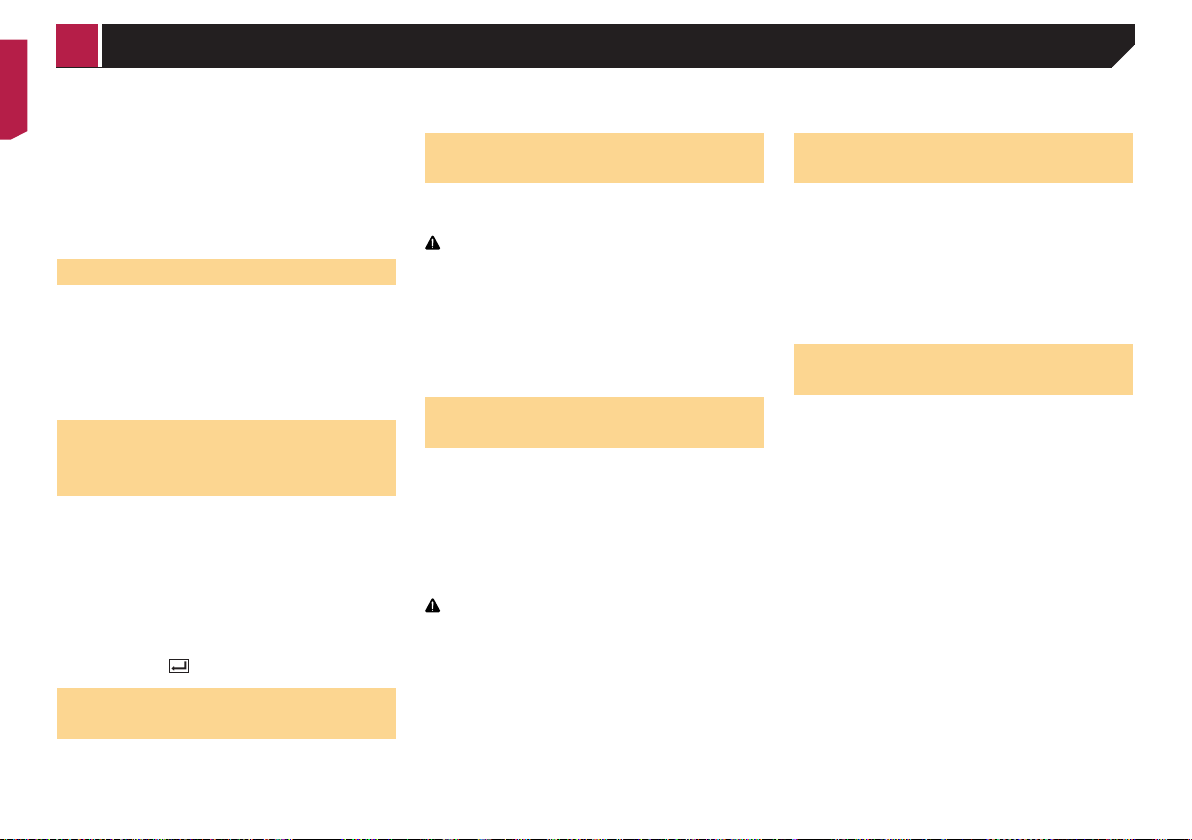
Registrierung und Verbindung eines Bluetooth®-Geräts
1 Aktivieren Sie die Bluetooth-
Drahtlostechnologie an den Geräten.
2 Rufen Sie den „Bluetooth“-Bildschirm an.
Siehe Anzeige des „Bluetooth“-Bildschirms auf Seite 13
3 Berühren Sie [Anschluss].
4 Berühren Sie den Namen des Geräts, mit dem
Sie eine Verbindung herstellen wollen.
p Berühren Sie zum Trennen des Geräts den Namen des
verbundenen Geräts in der Liste.
Ändern der Sichtbarkeit
Mit dieser Funktion kann eingestellt werden, ob dieses Produkt
für andere Geräte sichtbar sein soll.
Die Standardeinstellung ist “Ein”.
1 Rufen Sie den „Bluetooth“-Bildschirm an.
Siehe Anzeige des „Bluetooth“-Bildschirms auf Seite 13
2 Berühren Sie [Sichtbarkeit] zum Umschalten
auf “Ein” oder “Aus”.
Eingeben des PIN-Codes für
den Aufbau einer drahtlosen
Bluetooth-Verbindung
Zum Verbinden Ihres Bluetooth-Gerätes mit diesem Produkt
müssen Sie einen PIN-Code eingeben.
Sie können den PIN-Code mit dieser Funktion ändern.
Der Standard-PIN-Code ist „0000“.
p
1 Rufen Sie den „Bluetooth“-Bildschirm an.
Siehe Anzeige des „Bluetooth“-Bildschirms auf Seite 13
2 Berühren Sie [PIN-Eingabe].
3 Berühren Sie die Ziffern [0] bis [9] zur Eingabe
des PIN-Codes (bis zu 8 Ziffern).
4 Berühren Sie .
Anzeige der
Geräteinformationen
1 Rufen Sie den „Bluetooth“-Bildschirm an.
Siehe Anzeige des „Bluetooth“-Bildschirms auf Seite 13
2 Berühren Sie [Geräteinfo].
14
Der Gerätename und die Adresse des Bluetooth-Geräts in
diesem Produktes werden angezeigt.
Löschen des
Bluetooth-Speichers
p Diese Einstellung ist nur verfügbar, wenn Sie das Fahrzeug
an einem sicheren Ort anhalten und die Feststellbremse
anziehen.
VORSICHT
Schalten Sie dieses Produkt niemals aus, während gerade der
Bluetooth-Speicher gelöscht wird.
1 Rufen Sie den „Bluetooth“-Bildschirm an.
Siehe Anzeige des „Bluetooth“-Bildschirms auf Seite 13
2 Berühren Sie [Bluetooth Memory Clear].
3 Berühren Sie [Löschen].
Der Bestätigungsbildschirm erscheint.
Aktualisieren der
Bluetooth-Software
Diese Funktion dient der Aktualisierung dieses Produktes mit
der neuesten Bluetooth-Software. Einzelheiten zu BluetoothSoftware und Aktualisierung finden Sie auf unserer Webseite.
Bevor der Vorgang beginnt, wird die Programmquelle ausge-
p
schaltet und die Bluetooth-Verbindung getrennt.
Diese Einstellung ist nur verfügbar, wenn Sie das Fahrzeug
p
an einem sicheren Ort anhalten und die Feststellbremse
anziehen.
Sie müssen zuerst die Versionsaktualisierungsdatei auf dem
p
USB-Speichergerät speichern.
VORSICHT
Schalten Sie dieses Produkt niemals aus und trennen Sie das
Telefon nicht, während die Software aktualisiert wird.
1 Verbinden Sie das USB-Speichergerät mit der
Aktualisierungsdatei auf diesem Gerät.
Siehe Ein- und Ausstöpseln eines USB-Speichermediums auf
Seite 9
2 Rufen Sie den „Bluetooth“-Bildschirm an.
Siehe Anzeige des „Bluetooth“-Bildschirms auf Seite 13
3 Berühren Sie [Bluetooth-Update].
4 Berühren Sie [Start].
Folgen Sie den Anweisungen auf dem Bildschirm, um die
Aktualisierung der Bluetooth-Software abzuschließen.
Anzeigen der
Bluetooth-Softwareversion
Sollte dieses Produkt nicht ordnungsgemäß funktionieren, müssen Sie Ihren Händler eventuell für eine Reparatur kontaktieren.
Führen Sie in solchen Fällen das nachstehende Verfahren zum
Prüfen der Softwareversion auf diesem Gerät durch.
1 Rufen Sie den „Bluetooth“-Bildschirm an.
Siehe Anzeige des „Bluetooth“-Bildschirms auf Seite 13
2 Berühren Sie [Bluetooth-Versionsinformation].
Die Version des Bluetooth-Moduls dieses Produkts wird
angezeigt.
Umschalten des verbundenen
Bluetooth-Geräts
Nach der Registrierung und Verbindung des Bluetooth-Geräts
mit diesem Produkt können Sie mit der Geräteumschalttaste des
Telefonmenüs und einiger Audioquellen zwischen den Geräten
umschalten.
Sie können bis zu drei Bluetooth-Geräte in diesem Produkt
p
registrieren.
Siehe Registrieren Ihrer Bluetooth-Geräte auf Seite 13
Sie können eines der registrierten Geräte mit diesem
p
Produkt verbinden. Wenn die registrierten Geräte mit einer
Telefonfunktion ausgestattet sind, können bei Verwendung
der Telefonfunktion insgesamt zwei Geräte gleichzeitig
verbunden werden. Wenn bereits zwei der drei registrierten
Geräte verbunden sind, können Sie das verbleibende dritte
Gerät verbinden, um die Audiofunktion lediglich über die
Geräteumschalttaste auf dem Audio-Quellenbildschirm zu
verwenden.
Das Symbol des gegenwärtig verwendeten Mobiltelefons
p
wird im “Bildschirm Telefonmenü”-Bildschirm angezeigt.
Wenn Sie gleichzeitig zwei Mobiltelefone mit diesem Produkt
verbinden, können Sie mit der Geräteumschalttaste zwischen ihnen umschalten. Der Inhalt des Telefonmenüs jedes
verbundenen Mobiltelefons wird im Speicher abgelegt.
Siehe Freisprech-Telefonieren auf Seite 15
Für einige Audioquellen wird die Geräteumschalttaste
p
angezeigt. Abhängig von dem gewählten Gerät schaltet die
Audioquelle automatisch auf eine andere Programmquelle
um.
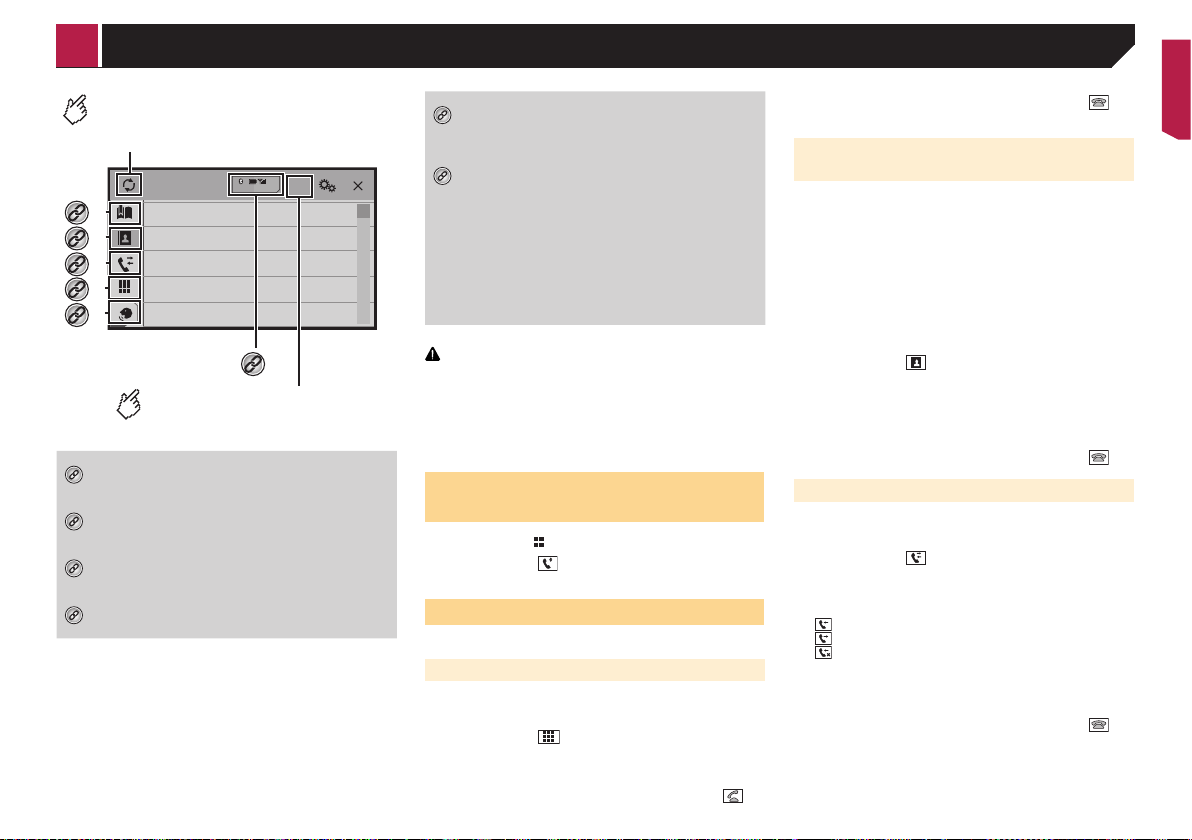
Schaltet die Suchsprache zu Englisch
Synchronisiert die Kontakte im
*1
*2
*3
*4
*5
*6
Freisprech-Telefonieren
Telefonbuch dieses Produkts manuell mit
den Kontakten auf Ihrem Mobiltelefon.
Phone Book
*1
abcdefghi
*2
abcdefghi
*3
abcdefghi
*4
abcdefghi
*5
abcdefghi
oder zur Systemsprache um.
Wechselt zum Kurzwahlbildschirm.
Siehe Verwenden der Kurzwahllisten auf Seite
16
Wechselt zur Telefonbuchliste.
Siehe Anrufen einer Nummer aus dem
Telefonbuch auf Seite 15
Wechselt zu den Listen der verpassten, empfangenen
und getätigten Anrufe.
Siehe Wählen über die Anrufliste auf Seite 15
Wechselt in den Modus zur direkten
Telefonnummerneingabe.
Siehe Direktwahl auf Seite 15
3
abcdefghi...
Wechselt zur Spracherkennungsfunktion (für
iPhone).
Siehe Verwenden der Spracherkennungsfunktion
(für iPhone) auf Seite 16
Wenn Sie gleichzeitig zwei Mobiltelefone mit
ABC
A
B
C
D
E
F
G
*6
diesem Produkt verbinden, können Sie mit der
Geräteumschalttaste zwischen ihnen umschalten.
Auf der Taste werden die folgenden Punkte angezeigt.
Name des gegenwärtig angeschlossenen
Mobiltelefons
Listennummer des gegenwärtigen Mobiltelefons
Batteriestatus des gegenwärtigen Mobiltelefons
Empfangsstatus des gegenwärtigen
Mobiltelefons
Siehe Umschalten des verbundenen Bluetooth-
Geräts auf Seite 14
VORSICHT
Zu Ihrer eigenen Sicherheit sollten Sie das Telefonieren
während der Fahrt möglichst vermeiden.
Zur Nutzung dieser Funktion müssen Sie Ihr Mobiltelefon
zunächst per Bluetooth mit diesem Produkt verbinden.
Siehe Registrierung und Verbindung eines Bluetooth®-Geräts
auf Seite 13
Anzeige des
Telefonmenübildschirm
1 Drücken Sie .
2 Berühren Sie .
Der Telefonmenübildschirm wird angezeigt.
Tätigen von Anrufen
Sie können einen Anruf auf viele verschiedene Weisen tätigen.
Direktwahl
1 Zeigen Sie den „Bildschirm Telefonmenü“ an.
Siehe Anzeige des Telefonmenübildschirm auf Seite 15
2 Berühren Sie .
5 Berühren Sie zum Beenden eines Anrufs .
p Beim Auflegen kann ein Geräusch zu hören sein.
Anrufen einer Nummer aus dem
Telefonbuch
p Die Kontakte in Ihrem Telefon werden automatisch auf
dieses Produkt übertragen.
„Sichtbarkeit“ des „Bluetooth“-Bildschirms sollte einge-
p
schaltet sein.
Siehe Ändern der Sichtbarkeit auf Seite 14
Wenn zwei Mobiltelefone über die automatische
p
Verbindungsfunktion für Bluetooth-Geräte automatisch mit
diesem Produkt verbunden sind, wird das Telefonbuch des
zweiten Mobiltelefons angezeigt.
1 Zeigen Sie den „Bildschirm Telefonmenü“ an.
Siehe Anzeige des Telefonmenübildschirm auf Seite 15
2 Berühren Sie .
3 Berühren Sie den gewünschten Namen in der
Liste.
4 Berühren Sie die Telefonnummer.
Der Wählbildschirm erscheint, der Wählvorgang beginnt.
5 Berühren Sie zum Beenden eines Anrufs .
Wählen über die Anruiste
1 Zeigen Sie den „Bildschirm Telefonmenü“ an.
Siehe Anzeige des Telefonmenübildschirm auf Seite 15
2 Berühren Sie .
3 Berühren Sie das Element zum Umschalten zur
Verlaufsliste.
Folgende Optionen sind verfügbar:
: Liste empfangener Anrufe
: Liste gewählter Nummern
: Liste verpasster Anrufe
4 Berühren Sie den gewünschten Listeneintrag,
um einen Anruf zu tätigen.
Der Wählbildschirm erscheint, der Wählvorgang beginnt.
5 Berühren Sie zum Beenden eines Anrufs .
3 Berühren Sie die Zifferntasten, um die
Telefonnummer einzugeben.
4 Berühren Sie zum Absetzen eines Anrufs .
15
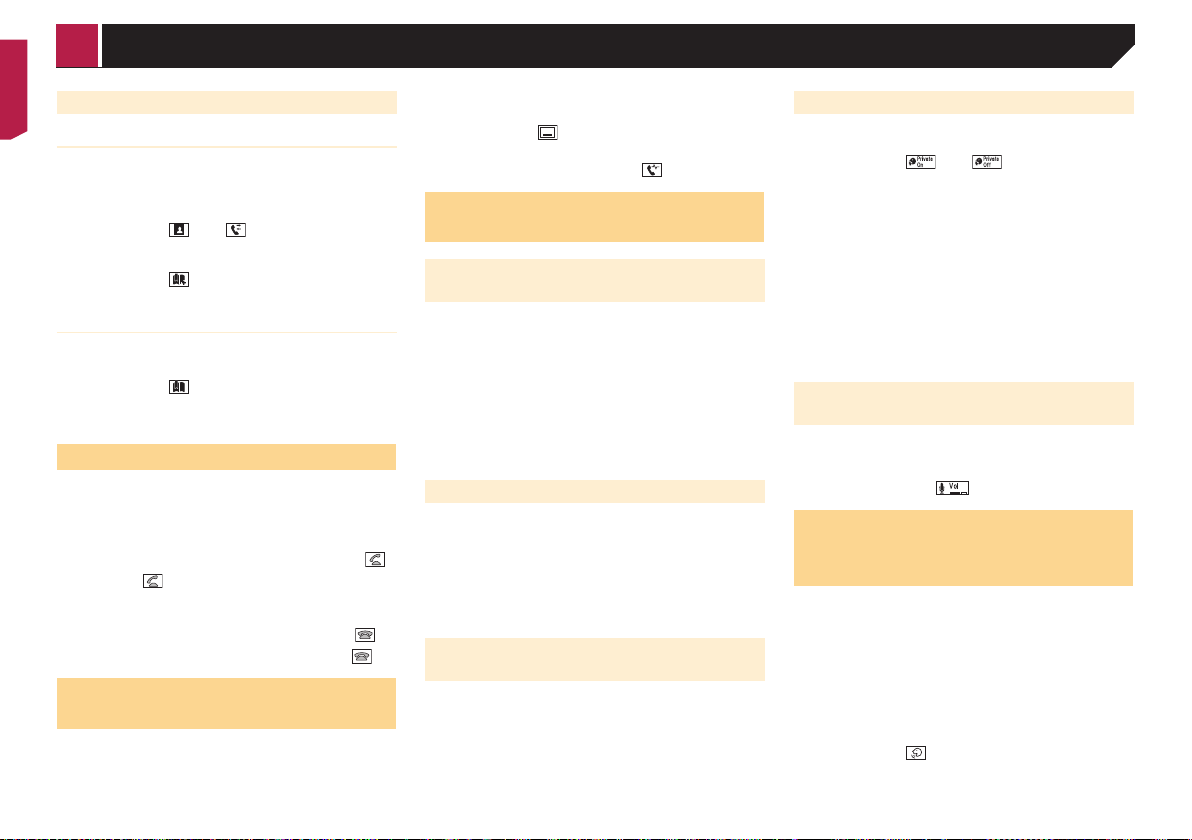
Freisprech-Telefonieren
Verwenden der Kurzwahllisten
Registrieren einer Telefonnummer
Sie können auf einfache Weise bis zu sechs Telefonnummern
pro Gerät als Kurzwahl speichern.
1 Zeigen Sie den „Bildschirm Telefonmenü“ an.
Siehe Anzeige des Telefonmenübildschirm auf Seite 15
2 Berühren Sie oder .
Berühren Sie den gewünschten Namen auf dem “Telefonbuch”,
um die Telefonnummer des Kontakts anzuzeigen.
3 Berühren Sie .
Tätigen eines Anrufs über die
Kurzwahlliste
1 Zeigen Sie den „Bildschirm Telefonmenü“ an.
Siehe Anzeige des Telefonmenübildschirm auf Seite 15
2 Berühren Sie .
3 Berühren Sie die gewünschte Option.
Der Wählbildschirm erscheint, der Wählvorgang beginnt.
Annehmen von Anrufen
p Wenn zwei Mobiltelefone gleichzeitig verbunden sind, gilt
Folgendes: Wenn ein Anruf auf dem zweiten Mobiltelefon
eingeht, während Sie über das erste Mobiltelefon ein
Gespräch führen, wird der Wahlbestätigungsbildschirm für
das zweite Mobiltelefon angezeigt.
1 Berühren Sie zum Annehmen eines Anrufs .
Wenn Sie bei einem Anruf in der
Warteschlange berühren, können Sie zu der
Person wechseln.
Berühren Sie zum Verweigern eines Anrufs .
2 Berühren Sie zum Beenden eines Anrufs .
Minimieren des
Wahlbestätigungsbildschirms
p Der Wahlbestätigungsbildschirms kann nicht im
AV-Bedienbildschirm minimiert werden.
Während eines Telefonats bzw. während des Empfangs
p
eines Anrufs können AV-Programmquellen auch dann nicht
16
ausgewählt werden, wenn der Wahlbestätigungsbildschirm
minimiert worden ist.
1 Berühren Sie .
Berühren Sie zur erneuten Anzeige des
Wahlbestätigungsbildschirms .
Ändern der
Telefoneinstellungen
Einstellen der automatischen
Anrufbeantwortung
Sie können festlegen, ob ein Anruf automatisch beantwortet
werden soll oder nicht.
Die Standardeinstellung ist “Aus”.
Wenn während eines Telefongesprächs auf dem anderen
p
verbundenen Telefon ein Anruf eingeht, wird er nicht automatisch beantwortet.
1 Rufen Sie den „Bluetooth“-Bildschirm an.
Siehe Anzeige des „Bluetooth“-Bildschirms auf Seite 13
2 Berühren Sie [Autom. Rufannahme] zum
Umschalten auf “Ein” oder “Aus”.
Umschalten des Klingeltons
Sie können wählen, ob Sie den Rufton dieses Produktes nutzen
möchten.
Die Standardeinstellung ist “Ein”.
1 Rufen Sie den „Bluetooth“-Bildschirm an.
Siehe Anzeige des „Bluetooth“-Bildschirms auf Seite 13
2 Berühren Sie [Klingelton] zum Umschalten auf
“Ein” oder “Aus”.
Umkehren der Namen im
Telefonbuch
Mit dieser Funktion können Sie die Reihenfolge der Vor- und
Nachnamen im Telefonbuch ändern.
1 Rufen Sie den „Bluetooth“-Bildschirm an.
Siehe Anzeige des „Bluetooth“-Bildschirms auf Seite 13
2 Berühren Sie [Namen umkehren].
Einstellen des Privatmodus
Sie können während eines Gesprächs auf den Privatmodus
umschalten (direkt mit dem Mobiltelefon sprechen).
1 Berühren Sie oder , um den
Privatmodus ein- oder auszuschalten.
p Wenn zwei Mobiltelefone mit diesem Produkt verbunden
sind und das erste auf den Privatmodus eingestellt ist,
können Sie eingehende Anrufe auf dem zweiten annehmen
und gleichzeitig den Anruf auf dem ersten weiter führen.
Falls zwei Mobiltelefone an diesem Produkt angeschlossen
p
sind und der private Modus des ersten Mobiltelefons deaktiviert wird, wenn ein eingehender Anruf auf dem zweiten
Mobiltelefon entgegengenommen wird, während gerade
ein Anruf auf dem ersten Mobiltelefon getätigt wird oder
während auf dem ersten Mobiltelefon gewählt oder ein Anruf
entgegengenommen wird, wird der Anruf, der Wählvorgang
bzw. die Entgegennahme auf dem ersten Mobiltelefon
beendet.
Anpassen der Ausgabelautstärke des
Gesprächspartners
Dieses Produkt kann auf die Ausgabelautstärke des
Gesprächspartners eingestellt werden.
1 Berühren Sie zum Wechseln zwischen drei
Lautstärkepegeln .
Verwenden der
Spracherkennungsfunktion (für
iPhone)
Wenn Sie Ihr iPhone mit diesem Produkt verbinden, können
Sie die Spracherkennungsfunktion (“Siri Eyes Free”-Modus) an
diesem Produkt nutzen.
Wenn ein iPhone mit iOS 6.1 oder höher verwendet wird,
p
kann der „Siri Eyes Free“-Modus zusammen mit diesem
Produkt genutzt werden.
In diesem Kapitel werden iPhone und iPod touch zusam-
p
menfassend als „iPhone“ bezeichnet.
1 Zeigen Sie den „Bildschirm Telefonmenü“ an.
Siehe Anzeige des Telefonmenübildschirm auf Seite 15
2 Berühren Sie .
Die Spracherkennungsfunktion wird gestartet und der
Sprachsteuerungsbildschirm wird angezeigt.
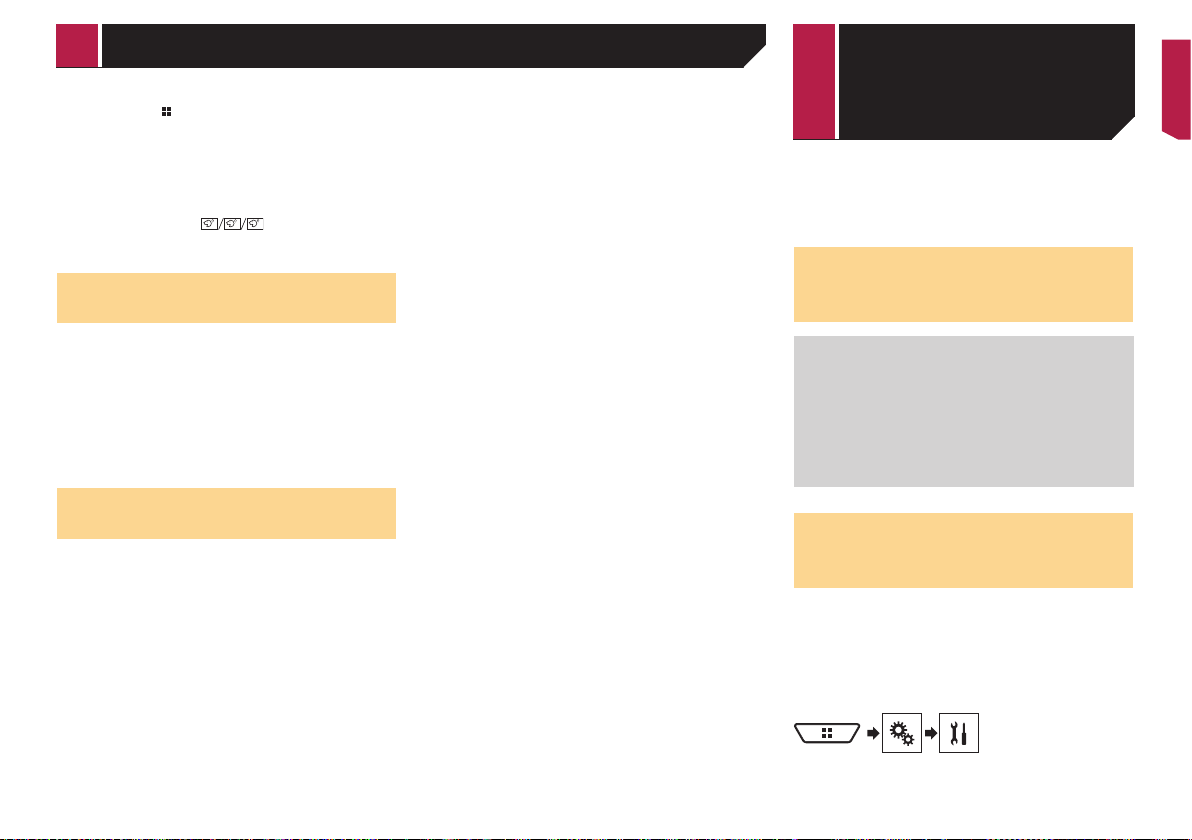
1
2
3
Freisprech-Telefonieren Einrichtung bei
p
Die Spracherkennungsfunktion kann auch durch Drücken
und Halten von gestartet werden.
p Wenn zwei Mobiltelefone über die automatische
Verbindungsfunktion für Bluetooth-Geräte automatisch mit diesem Produkt verbunden sind, wird die
Spracherkennungsfunktion (“Siri Eyes Free”-Modus) auf dem
zweiten Mobiltelefon eingestellt.
Wenn Sie die Spracherkennungsfunktion (“Siri Eyes Free”-
p
Modus) an einem anderen verbundenen iPhone verwenden
möchten, berühren Sie
iPhone umzuschalten. Das iPhone, zu dem Sie wechseln,
wird als aktuelles Gerät festgelegt.
, um zum anderen
Einstellen der automatischen
Telefonbuchsynchronisierung
Sie können festlegen, ob beim Verbinden des Telefons mit
diesem Produkt das Telefonbuch automatisch mit den Kontakten
in Ihrem Telefon synchronisiert werden soll oder nicht.
Die Standardeinstellung ist “Aus”.
1 Rufen Sie den „Bluetooth“-Bildschirm an.
Siehe Anzeige des „Bluetooth“-Bildschirms auf Seite 13
2 Berühren Sie [Autom. Telefonbuch-
Synchronisierung] zum Umschalten auf “Ein”
oder “Aus”.
Hinweise zum
Freisprech-Telefonieren
Allgemeine Hinweise
Ein erfolgreicher Verbindungsaufbau mit allen
Mobiltelefonen, die über Bluetooth-Drahtlostechnologie
verfügen, wird nicht gewährleistet.
Die direkte Entfernung zwischen diesem Produkt und Ihrem
Mobiltelefon darf beim Senden und Empfangen von Sprache
und Daten via Bluetooth-Technologie maximal 10 Meter
betragen.
Bei manchen Mobiltelefonen wird möglicherweise kein
Klingelton über die Lautsprecher wiedergegeben.
Wenn am Mobiltelefon der Privatmodus aktiviert ist, kann ein
Freisprech-Telefonieren unmöglich sein.
Registrierung und Verbindung
Mobiltelefonoperationen können je nach Art des
Mobiltelefons variieren. Detaillierte Anweisungen
finden Sie in der mit Ihrem Mobiltelefon gelieferten
Bedienungsanleitung.
Wenn die Telefonbuchübertragung nicht funktioniert,
trennen Sie Ihr Telefon und führen die Kopplung von Ihrem
Telefon mit diesem Produkt erneut durch.
Tätigen und Empfangen von Anrufen
Sie hören in den folgenden Situationen unter Umständen
ein Geräusch:
— Wenn Sie einen Anruf über die Taste am Telefon
annehmen.
— Wenn die Person am anderen Ende der Leitung auflegt.
Sollte die Person am anderen Ende der Telefonverbindung
aufgrund eines starken Echos Ihre Stimme nicht verstehen,
verringern Sie die Lautstärke für Freisprech-Telefonieren.
Bei manchen Mobiltelefonen kann es vorkommen, dass
bei einem eingehenden Anruf auch nach Drücken der
Annahmetaste ein Freisprech-Telefonieren nicht möglich ist.
Der eingetragene Name erscheint, wenn die Telefonnummer
bereits im Telefonbuch eingetragen ist. Wenn eine
Telefonnummer unter verschiedenen Namen eingetragen
ist, wird nur die Telefonnummer angezeigt.
Liste der empfangenen Anrufe und Liste der
gewählten Nummern
Sie können keinen Anruf an den Eintrag eines unbekannten
Teilnehmers (keine Telefonnummer) in der Liste der eingegangenen Anrufe tätigen.
Für Anrufe, die am Mobiltelefon selbst getätigt wurden,
speichert dieses Produkt keine Daten im Anrufspeicher.
Telefonbuch-Übertragungen
Wenn im Mobiltelefon mehr als 1 000 Telefonbucheinträge
gespeichert sind, werden möglicherweise nicht alle Einträge
komplett heruntergeladen.
Je nach Telefon zeigt dieses Produkt das Telefonbuch mögli-
cherweise nicht richtig an.
Falls das Telefonbuch im Telefon Bilddaten enthält, wird das
Telefonbuch möglicherweise nicht richtig übertragen.
Abhängig vom Mobiltelefon ist die Übertragungsfunktion für
das Telefonbuch möglicherweise nicht verfügbar.
iPod / iPhone
oder Smartphone
Um einen iPod / iPhone oder Smartphone mit diesem Produkt
zu verwenden, müssen am Produkt je nach anzuschließendem
Gerät gewisse Einstellungen konfiguriert werden.
Dieser Abschnitt erläutert die notwendigen Einstellungen für
jedes Gerät.
Der grundlegende Ablauf zum
Einrichten eines iPod / iPhone
oder Smartphones
1 Wählen Sie die Verbindungsmethode für Ihr Gerät.
Siehe Auswählen der Verbindungsmethode für Geräte auf
Seite 17
Verbinden Sie Ihr Gerät mit diesem Produkt.
2
Hinweise zur Verbindung finden Sie in der Installationsanleitung.
Stellen Sie falls erforderlich über Bluetooth eine Verbin-
3
dung zwischen Ihrem Gerät und diesem Produkt her.
Siehe Registrierung und Verbindung eines Bluetooth®-Ge-
räts auf Seite 13
Auswählen der
Verbindungsmethode für
Geräte
Zur Nutzung der iPhone- oder Smartphone-Applikationen
mit diesem Produkt wählen Sie die zum Gerät passende
Verbindungsmethode.
Abhängig vom verbundenen Gerät sind Einstellungen
erforderlich.
1 Rufen Sie den „System“-
Einstellungsbildschirm auf.
2 Berühren Sie [Ein-/Ausgangseinst.].
3 Berühren Sie [Einrichtung Smartphone].
17
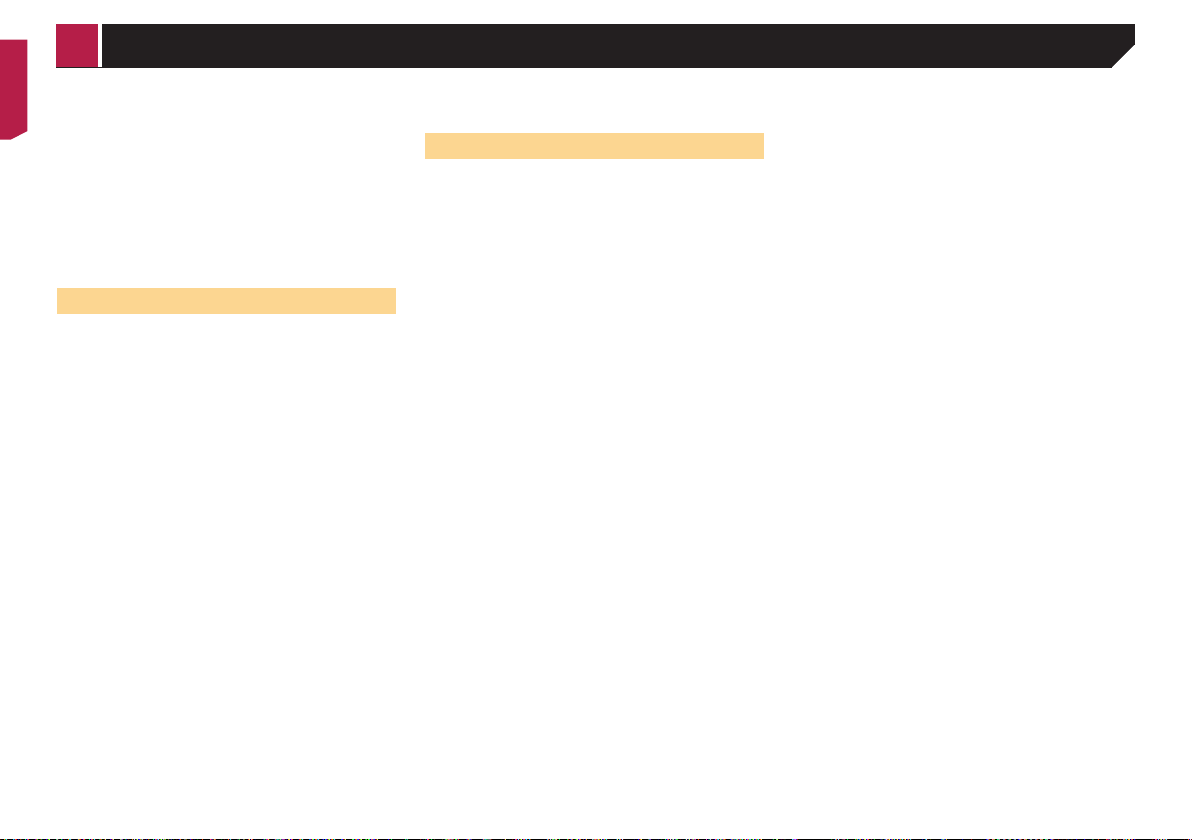
Einrichtung bei iPod / iPhone oder Smartphone
4 Berühren Sie die folgenden Einstellungen.
Gerät: Wählen Sie das Gerät, zu dem eine Verbindung
hergestellt werden soll.
Verbindung/Anwendung: Wählen Sie die
Verbindungsmethode.
Siehe Informationen zu den Verbindungen und Funktionen der
einzelnen Geräte auf Seite 19
Die Einstellungen werden automatisch übernommen, nach-
dem die folgenden Bedienschritte ausgeführt werden.
— Die Programmquelle wird ausgeschaltet.
— AppRadioMode wird beendet.
— Die Smartphone-Verbindung (USB und Bluetooth) wird
getrennt.
iPod-Kompatibilität
Dieses Produkt unterstützt nur die folgenden iPod-Modelle und
iPod-Softwareversionen. Andere funktionieren möglicherweise
nicht richtig.
iPhone 4, 4s, 5, 5c, 5s, 6, 6 Plus: iOS 7.0 oder neuer.
iPhone 3GS: iOS 6.0.1
iPod touch (4., 5. Generation): iOS 6.0.1
iPod touch (3. Generation): iOS 5.1.1
iPod touch (2. Generation): iOS 4.2.1
iPod classic 160 GB (2009): Ver. 2.0.4
iPod classic 160 GB (2008): Ver. 2.0.1
iPod classic 80 GB: Ver. 1.1.2
iPod nano (7. Generation)
iPod nano (6. Generation): Ver. 1.2
iPod nano (5. Generation): Ver. 1.0.2
iPod nano (4. Generation): Ver. 1.0.4
iPod nano (3. Generation): Ver. 1.1.3
p Sie können einen mit diesem Produkt kompatiblen iPod über
getrennt erhältliche Verbindungskabel anschließen und
steuern.
Die Bedienungsverfahren sind vom jeweiligen iPod-Modell
p
und der Softwareversion abhängig.
Abhängig von der Softwareversion sind iPods möglicher-
p
weise nicht mit diesem Produkt kompatibel.
Einzelheiten zur Kompatibilität von iPods mit diesem Produkt
finden Sie in den Informationen auf unserer Website.
Diese Anleitung gilt für die nachstehend aufgeführten
iPod-Modelle.
iPod mit 30-poligem Anschluss
iPhone 3GS, 4, 4s
iPod touch 2., 3., 4. Generation
iPod classic 80 GB, 160 GB
iPod nano 3., 4., 5., 6. Generation
iPod mit Lightning Connector
iPhone 6, 6 Plus
iPhone 5, 5c, 5s
18
iPod touch 5. Generation
iPod nano 7. Generation
Android™-Gerätekompatibilität
p Die Bedienvorgänge unterscheiden sich eventuell
je nach Android-Gerät und der Softwareversion des
Android-Betriebssystems.
Je nach Version des Android-Betriebssystems ist das
p
Smartphone ggf. nicht mit diesem Produkt kompatibel.
Es wird nicht für Kompatibilität mit allen Arten von Android-
p
Geräten garantiert.
Einzelheiten zur Kompatibilität von Android-Geräten mit diesem
Produkt finden Sie in den Informationen auf unserer Website.
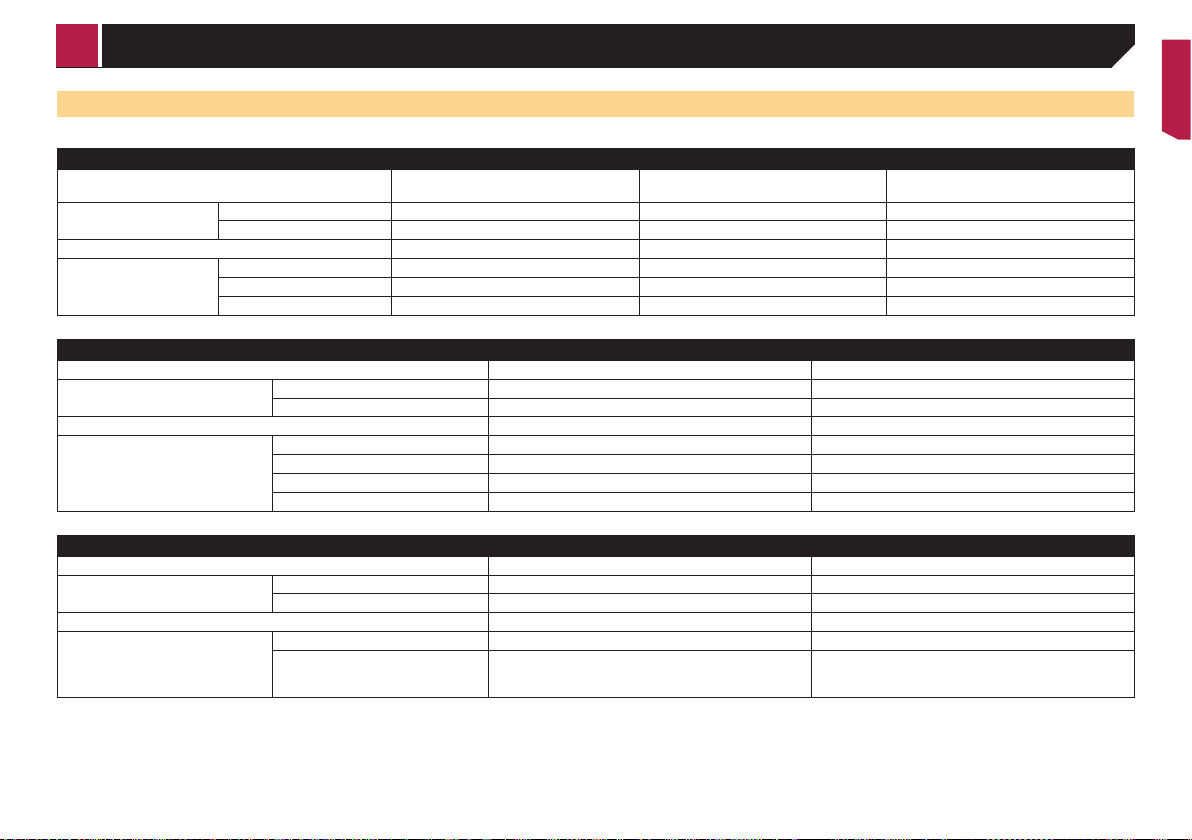
Einrichtung bei iPod / iPhone oder Smartphone
Informationen zu den Verbindungen und Funktionen der einzelnen Geräte
Nachfolgend finden Sie die erforderlichen Einstellungen und Kabel für den Anschluss der einzelnen Geräte sowie die verfügbaren Programmquellen.
iPod / iPhone mit 30-poligem Anschluss
Geräteverbindungsmethode Bei Verbindung via Bluetooth Bei Verbindung via CD-IU201V (separat
Einrichtung Smartphone Gerät
Verbindung Drahtlos über BT USB USB
Bluetooth-Verbindung Eine Bluetooth-Verbindung ist notwendig. — —
Verfügbare Quellen iPod (Audio)
iPod (Video) —
Spotify
iPhone / iPod iPhone / iPod iPhone / iPod
erhältlich)
iPod / iPhone mit Lightning-Anschluss
Geräteverbindungsmethode Bei Verbindung via Bluetooth Bei Verbindung via CD-IU52 (separat erhältlich)
Einrichtung Smartphone Gerät
Verbindung Drahtlos über BT USB
Bluetooth-Verbindung Eine Bluetooth-Verbindung ist notwendig. —
Verfügbare Quellen iPod (Audio)
iPod (Video) — —
Spotify
AppRadioMode
iPhone / iPod iPhone / iPod
—
Android-Gerät
Geräteverbindungsmethode Bei Verbindung via Bluetooth Bei Verbindung über CD-MU200 (getrennt erhältlich)
Einrichtung Smartphone Gerät Andere Andere
Bluetooth-Verbindung Eine Bluetooth-Verbindung ist notwendig. —
Verfügbare Quellen
Anwendung
Spotify
AppRadioMode
USB/MTP
—
AppRadioMode
—
Wenn “Anwendung” unter “Einrichtung Smartphone” auf
“AppRadioMode” gesetzt ist.
Bei Verbindung über CD-IU51 (getrennt
erhältlich)
—
19
